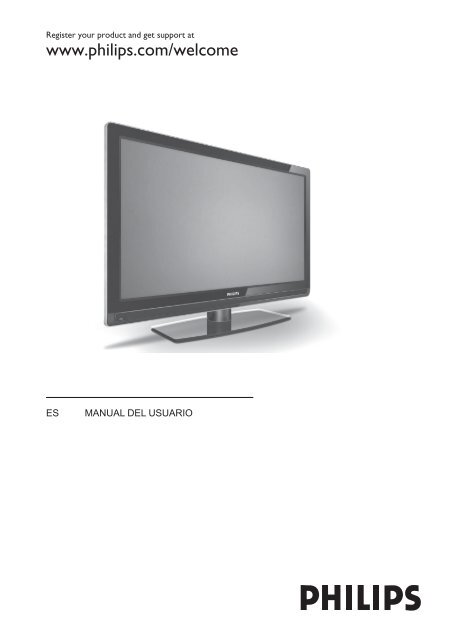Philips Téléviseur - Mode d’emploi - ESP
Philips Téléviseur - Mode d’emploi - ESP
Philips Téléviseur - Mode d’emploi - ESP
Create successful ePaper yourself
Turn your PDF publications into a flip-book with our unique Google optimized e-Paper software.
Register your product and get support at<br />
www.philips.com/welcome<br />
ES<br />
MANUAL DEL USUARIO
www.philips.com/support<br />
<strong>Mode</strong>l<br />
Serial<br />
Country Number Tariff<br />
Austria 0810 000205 0.07/min<br />
Belgium 078250145 0.06/min<br />
Czech Rep 800142840 free<br />
Denmark 3525 8759 local<br />
Finland 09 2311 3415 local<br />
France 0821 611655 0.09/min<br />
Germany 01803 386 852 0.09/min<br />
Greece 0 0800 3122 1280 free<br />
Hungary 0680018189 free<br />
Ireland 01 601 1777 local<br />
Italy 840320086 0.08/min<br />
Luxemburg 40 6661 5644 local<br />
Netherlands 0900 8407 0.10/min<br />
Norway 2270 8111 local<br />
Poland 0223491504 local<br />
Portugal 2 1359 1442 local<br />
Slovakia 0800004537 free<br />
Spain 902 888 784 0.10/min<br />
Sweden 08 5792 9100 local<br />
Switzerland 0844 800 544 local<br />
UK 0870 900 9070 local<br />
This information is correct at the time of press.<br />
For updated information, see www.support.philips.com
Contenido<br />
Introducción ......................................... 3<br />
Seguridad .............................................. 4<br />
Botones y conectores del televisor .... 5<br />
Cambiar el código PIN ................................ 16<br />
Opciones para restringir el acceso a los<br />
canales digitales ............................................. 16<br />
Uso de la ranura de interfaz común ......... 16<br />
Para empezar ....................................... 6<br />
Montaje del televisor en la pared ............... 6<br />
Conexión de la antena y la red eléctrica .. 6<br />
Cómo encender el televisor ........................ 6<br />
Poner las pilas en el mando a distancia...... 6<br />
Funciones del mando a distancia ........ 7<br />
Encender el televisor por primera<br />
vez .......................................................... 9<br />
Volver al menú de instalación ...................... 9<br />
Entender la información en pantalla 10<br />
Ver y escuchar TV y radio digitales .. 11<br />
Cambiar el orden de los canales<br />
almacenados .................................................. 11<br />
Buscar nuevos canales de TV y emisoras<br />
de radio ........................................................... 11<br />
Configurar los canales de TV y radio 12<br />
Agregar nuevos canales o emisoras a la<br />
lista ................................................................... 12<br />
Reinstalación de todos los canales ........... 12<br />
Instalar los canales digitales manualmente<br />
.......................................................................... 13<br />
Probar la recepción del televisor .............. 13<br />
Selección del idioma y la ubicación .. 14<br />
Confi gurar el idioma y la ubicación .......... 14<br />
Restablecer el idioma de preferencia ....... 14<br />
Opciones de submenú para el idioma ..... 14<br />
Opciones de submenú para la ubicación . 15<br />
Restricción del acceso a los canales<br />
digitales ............................................... 16<br />
Optar por usar un código PIN .................. 16<br />
Creación de listas de canales<br />
favoritos .............................................. 17<br />
Actualización automática del<br />
software ............................................... 18<br />
Obtener la versión del software ............... 18<br />
Información acerca de las descargas de<br />
software .......................................................... 18<br />
Descargar el nuevo software ..................... 18<br />
Uso del menú de opciones ............... 19<br />
Obtener listas de programas ............ 20<br />
Uso del teletexto digital .................... 21<br />
Teletexto analógico en el modo digital ... 21<br />
Uso del acceso condicional ................ 22<br />
Ajuste automático de los canales<br />
analógicos ............................................ 23<br />
Ajuste manual de los canales<br />
analógicos ............................................ 24<br />
Cambiar la numeración de los<br />
canales ................................................. 25<br />
Asignar nombres a los canales .......... 26<br />
Selección de sus canales favoritos .... 27<br />
Agregar o quitar canales de la lista de<br />
favoritos .......................................................... 27<br />
Configuración del temporizador ...... 28<br />
Bloqueo de canales (control<br />
paterno) .............................................. 29<br />
Crear un código PIN para el control<br />
paterno ............................................................ 29<br />
Bloquear y desbloquear los canales<br />
ES<br />
ES-1
seleccionados ............................................... 29<br />
Cambiar el código PIN para el control<br />
paterno ............................................................ 30<br />
Bloquear o desbloquear todos los canales<br />
.......................................................................... 30<br />
Bloqueo de los controles laterales<br />
(bloqueo para niños) .......................... 31<br />
Disfrute de Ambilight ........................ 32<br />
Activar y desactivar la función Ambilight 32<br />
Confi gurar las opciones de Ambilight ...... 32<br />
Ajuste de la configuración de imagen<br />
y sonido ............................................... 33<br />
Confi guración de imagen ........................... 33<br />
Opciones de sonido ..................................... 34<br />
Conectar su PC al televisor ....................... 42<br />
Ajuste de la confi guración de imagen<br />
y sonido en el modo PC ............................ 42<br />
Opciones de imagen en el modo PC ....... 42<br />
Opciones de sonido en el modo PC ........ 42<br />
Confi guración del televisor en el modo PC<br />
.......................................................................... 42<br />
Resoluciones de ordenador admitidas ..... 42<br />
Solución de problemas ...................... 43<br />
Información medioambiental ........... 45<br />
Uso del sonido y la imagen<br />
inteligentes .......................................... 35<br />
Uso de la imagen inteligente ...................... 35<br />
Uso del sonido inteligente .......................... 35<br />
Formatos de imagen .......................... 36<br />
Uso del teletexto ................................ 37<br />
Uso del televisor en el modo de alta<br />
definición ............................................. 39<br />
Conectar un equipo HD al televisor ........ 39<br />
Ajuste de la confi guración de imagen<br />
y sonido en el modo HD ........................... 39<br />
Opciones de imagen en el modo HD ...... 39<br />
Opciones de sonido en el modo HD ....... 39<br />
Confi guración del televisor en el modo<br />
HD ................................................................... 39<br />
Visualización en el modo nativo 1080...... 40<br />
Formatos compatibles ................................. 40<br />
Uso de Auto HDMI ...................................... 41<br />
HDMI 1.3a CEC ............................................ 41<br />
Uso del televisor como monitor de<br />
ordenador ........................................... 42<br />
ES-2
Introducción<br />
Gracias por adquirir este televisor. Este<br />
manual contiene información sobre la<br />
instalación y el manejo de su televisor.<br />
Si después de leer este manual sigue<br />
teniendo problemas, póngase en contacto<br />
con el centro local de reparaciones<br />
o atención al cliente de <strong>Philips</strong>. En el folleto<br />
de la garantía global que se suministra<br />
junto con el televisor, podrá encontrar<br />
los números de teléfono y las direcciones.<br />
Información del producto<br />
El modelo y el número de serie se<br />
encuentran en la parte trasera del televisor,<br />
en el lado izquierdo de éste y en el embalaje.<br />
Cuidado de la pantalla<br />
1.<br />
2.<br />
3.<br />
No quite la capa protectora hasta<br />
que haya completado el montaje en el<br />
soporte o en la pared y las conexiones.<br />
Use el trapo suave suministrado para<br />
limpiar la parte delantera del televisor.<br />
No use trapos empapados en agua.<br />
No use acetona, touleno ni alcohol<br />
para limpiar el televisor. Como<br />
medida de seguridad, desconecte<br />
el cable de alimentación de la toma<br />
eléctrica antes de limpiar el equipo.<br />
X<br />
4.<br />
No toque, empuje ni frote la pantalla<br />
con ningún objeto duro, ya que al<br />
hacerlo podría rayar o dañar la pantalla<br />
irreparablemente.<br />
ES<br />
Funciones del producto<br />
Nota: Disponible en modelos seleccionados<br />
Objeto de esta declaración, cumple con la<br />
normativa siguiente:<br />
• Reglamento Técnico del Servicio de<br />
Difusión de Televisión y del Servicio<br />
Portador soporte del mismo (Real<br />
Decreto 1160/1989) Articulo 9.2<br />
• Reglamento sobre Perturbaciones<br />
Radioeléctricas (Real Decreto 138/1989)<br />
Anexo V.<br />
ES-3
Seguridad<br />
1.<br />
2.<br />
3.<br />
4.<br />
5.<br />
6.<br />
7.<br />
8.<br />
ES-4<br />
Se necesitan dos personas para levantar<br />
y transportar un aparato de TV que pese<br />
más de 25 kg. Un manejo inadecuado del<br />
TV puede causar lesiones de gravedad.<br />
Si coloca el televisor sobre una<br />
superficie, asegúrese de que ésta esté<br />
nivelada y pueda soportar su peso.<br />
El montaje del televisor en la pared<br />
requiere una destreza especial y, por<br />
tanto, sólo debe realizarlo un personal<br />
cualificado. No intente hacerlo usted<br />
mismo. <strong>Philips</strong> no asume ninguna<br />
responsabilidad por montajes incorrectos<br />
o que tengan como resultado accidentes<br />
o lesiones.<br />
Este televisor es compatible con el<br />
estándar de montaje en pared VESA.<br />
Póngase en contacto con su proveedor<br />
local de componentes electrónicos para<br />
adquirir un soporte compatible con el<br />
estándar VESA que le permita colgar el<br />
televisor en la pared. Antes de colgar el<br />
televisor en la pared, asegúrese de que<br />
ésta pueda soportar su peso.<br />
Dondequiera que coloque el televisor,<br />
asegúrese de que el aire puede circular<br />
libremente a través de las ranuras de<br />
ventilación. No coloque el televisor en<br />
un espacio cerrado.<br />
No coloque llamas vivas, como velas<br />
encendidas, cerca del TV.<br />
No exponga el TV o las pilas del mando<br />
a distancia al calor, sol directo, lluvia o<br />
agua.<br />
X<br />
X<br />
No coloque recipientes llenos de agua<br />
encima o cerca del TV. Derramar agua<br />
sobre el aparato puede provocar una<br />
descarga eléctrica. Si derrama agua<br />
sobre el televisor, no lo ponga<br />
en funcionamiento. Desconecte<br />
inmediatamente el televisor de la<br />
red eléctrica y haga que un técnico<br />
cualificado revise el aparato.<br />
9. No toque ninguna parte del televisor,<br />
el cable de alimentación o el cable de la<br />
antena durante una tormenta eléctrica.<br />
10. No deje el televisor en modo de espera<br />
durante un periodo prolongado de<br />
tiempo. Mejor desconecte el televisor<br />
de la red eléctrica.<br />
11. El televisor está conectado en todo<br />
momento a la toma de corriente. La<br />
desconexión del televisor se puede<br />
realizar de dos modos:<br />
• Desconectando el cable de alimentación<br />
de la parte trasera del televisor.<br />
• Desconectando el enchufe de la toma<br />
de corriente.<br />
Asegúrese de que puede acceder fácilmente<br />
al cable de alimentación o al enchufe<br />
en todo momento para desconectar el<br />
televisor de la toma de corriente.<br />
12. Saque el cable de alimentación tirando<br />
del enchufe, no tire del cable de<br />
alimentación.<br />
13.<br />
14.<br />
15.<br />
Asegúrese de que el cable de<br />
alimentación esté completamente<br />
insertado en la toma de corriente<br />
del televisor y en la de la pared.<br />
Si el televisor está montado sobre una<br />
base o un brazo giratorio, asegúrese de<br />
que el cable de alimentación no se tense<br />
al girar el aparato. Si se tensa el cable<br />
de alimentación, las conexiones pueden<br />
aflojarse y provocar un arco eléctrico<br />
o un incendio.<br />
Compruebe que el voltaje de la corriente<br />
de la casa es el que está impreso en la<br />
etiqueta adhesiva de la parte trasera del<br />
televisor.
Botones y conectores del televisor<br />
ES<br />
1.<br />
2.<br />
3.<br />
4.<br />
5.<br />
6.<br />
. POWER<br />
Encendido y apagado del televisor.<br />
Para desconectar el aparato de la<br />
alimentación eléctrica, desenchufe el<br />
cable de alimentación de la parte trasera<br />
del televisor y retire el enchufe de la<br />
toma de corriente.<br />
- PROGRAM +<br />
Selección de canales.<br />
MENU<br />
Mostrar o cerrar menús.<br />
- VOLUME +<br />
Subir o bajar el volumen.<br />
Audio Video<br />
Conexión para una cámara<br />
o videocámara.<br />
Auriculares<br />
Conexión de los auriculares. La función<br />
de anulación del sonido no funciona<br />
cuando los auriculares están conectados.<br />
7. HDMI lateral<br />
Conexión de equipos periféricos,<br />
incluidos los de alta definición.<br />
8. Ranura de interfaz común (CI)<br />
Conexión de una tarjeta de acceso<br />
condicional, como una tarjeta de cable<br />
o una tarjeta inteligente.<br />
9. Antena de TV<br />
Conexión para la antena.<br />
10. HDMI<br />
Conexión de equipos periféricos, incluidos<br />
los de alta definición. Algunos modelos<br />
disponen de tres conectores HDMI.<br />
11. EXT 4 Y/C y EXT 4 YPbPr<br />
Conexión de equipos periféricos. Sólo<br />
se puede usar una conexión de vídeo<br />
a la vez.<br />
12. EXT 1 (RGB) y EXT 2 (CVBS/S-VIDEO)<br />
Conexión de equipos periféricos.<br />
13. Para uso de mantenimiento (no inserte<br />
aquí los auriculares).<br />
ES-5
Para empezar<br />
Montaje del televisor en la pared<br />
Este televisor es compatible con el estándar<br />
de montaje en pared VESA. Póngase<br />
en contacto con su proveedor local de<br />
componentes electrónicos para adquirir<br />
un soporte compatible con el estándar VESA<br />
que le permita colgar el televisor en la pared.<br />
Antes del montaje en la pared, inserte los<br />
cables en el televisor.<br />
Asegúrese de que haya una distancia<br />
mínima de 30 mm entre la pared y la parte<br />
trasera del televisor. Para los equipos con<br />
altavoz de graves, se necesitan 10 mm más<br />
de separación para obtener un efecto de<br />
sonido óptimo.<br />
40mm<br />
Cómo encender el televisor<br />
Para encender el televisor, presione el<br />
botón POWER en los controles laterales.<br />
Se encenderá un indicador luminoso y tras<br />
unos segundos se encenderá la pantalla.<br />
Mientras el televisor permanezca en el modo<br />
de espera, el indicador luminoso seguirá<br />
rojo. Presione el botón PROGRAM +/- de<br />
los controles laterales o presione el botón<br />
P +/- del mando a distancia.<br />
Conexión de la antena y la red<br />
eléctrica<br />
Inserte el conector de la antena y el cable<br />
de alimentación firmemente en sus tomas<br />
respectivas, en la parte inferior del televisor,<br />
antes de enchufarlas a las tomas de la pared.<br />
Poner las pilas en el mando a<br />
distancia<br />
Inserte las pilas en el mando a distancia<br />
asegurándose de que los polos positivo (+)<br />
y negativo (-) de éstas estén correctamente<br />
alineados. La alineación correcta está<br />
indicada en el interior de la carcasa del<br />
mando a distancia.<br />
ES-6
Funciones del mando a distancia<br />
1<br />
2<br />
3<br />
4<br />
5<br />
6<br />
7<br />
8<br />
9<br />
10<br />
11<br />
12<br />
13<br />
4.<br />
5.<br />
6.<br />
7.<br />
8.<br />
Subtítulos<br />
Activa o desactiva los subtítulos en el<br />
modo digital.<br />
Teletexto (Dual Window)<br />
Para obtener más información sobre el<br />
uso del teletexto, ver Uso del teletexto<br />
en la página 37.<br />
Analogue menu<br />
Entrar o salir de los menús de TV en el<br />
modo analógico.<br />
Î, ï, Í, Æ<br />
Para seleccionar y ajustar las opciones<br />
de menú.<br />
u OK<br />
Confirma las selecciones y accede a la<br />
lista de programas en el modo digital.<br />
1.<br />
2.<br />
Modo de espera<br />
Coloca el televisor en el modo de espera<br />
o enciende el aparato. También puede<br />
presionar los botones del al ,<br />
P +/-, o .<br />
Teletext<br />
Para obtener más información sobre el<br />
uso del teletexto, ver el capítulo Uso del<br />
teletexto en la página 37.<br />
9. Analogue/Digital<br />
Cambia entre el modo analógico y el<br />
digital.<br />
10. + VOL –<br />
Subir o bajar el volumen.<br />
11.<br />
Mute<br />
Para activar o desactivar el sonido de los<br />
altavoces.<br />
12. a Botones numéricos<br />
Para acceder a los canales directamente.<br />
Si el canal tiene dos dígitos, introduzca el<br />
segundo dígito inmediatamente después<br />
del primero, antes de que desaparezca<br />
el guión.<br />
ES<br />
3.<br />
Modo de sonido<br />
Cambia los programas al modo mono<br />
desde los modos estéreo y estéreo<br />
Nicam.<br />
- Para los programas bilingües,<br />
seleccione Dual å o Dual » según<br />
se indique durante la emisión.<br />
- En el modo digital, ù muestra la lista<br />
de idiomas.<br />
13. Información en pantalla<br />
- En el modo digital, permite mostrar<br />
y ocultar la información en pantalla.<br />
Para obtener más información, ver<br />
Entender la información en pantalla en<br />
la página 10.<br />
- En el modo analógico, permite mostrar<br />
u ocultar el número del canal, el modo<br />
de sonido, el reloj y el tiempo restante<br />
del temporizador de apagado.<br />
ES-7
Funciones del mando a distancia (cont.)<br />
14.<br />
15.<br />
14<br />
15<br />
16<br />
17<br />
18<br />
19<br />
20<br />
21<br />
22<br />
23<br />
24<br />
Formato de imagen<br />
Cambia el formato de la imagen. Para<br />
obtener más información, ver Formatos<br />
de imagen en la página 36.<br />
Lista de fuentes<br />
Muestra la lista de fuentes en las que<br />
se puede ver el televisor o los equipos<br />
periféricos.<br />
16.<br />
Colores del<br />
teletexto<br />
Para obtener más información sobre el<br />
uso del teletexto, ver Uso del teletexto<br />
en la página 37.<br />
17.<br />
Options<br />
Para obtener más información sobre el<br />
uso de las opciones, ver Uso del menú de<br />
opciones en la página 19.<br />
18.<br />
19.<br />
Cancel<br />
Salir del teletexto en el modo digital.<br />
Use este botón si no hay ningún botón<br />
de color para salir del teletexto.<br />
Digital menu<br />
Para mostrar el menú digital o salir<br />
de éste en el modo digital.<br />
20. Listas de programas<br />
Permite obtener las listas de programas.<br />
Para obtener más información, ver<br />
Obtener listas de programas en la<br />
página 20.<br />
21. + P –<br />
Selecciona el canal siguiente o el<br />
anterior.<br />
22.<br />
23.<br />
24.<br />
BACK<br />
Permite alternar entre el canal que se<br />
ha visto anteriormente y el canal actual.<br />
Este botón también se puede usar para<br />
editar o ir hacia atrás al aplicar nombres<br />
a los canales.<br />
Smart picture/sound<br />
Permite alternar con la configuración<br />
predefinida de imagen y sonido. Para<br />
obtener más información, ver Uso<br />
del sonido y la imagen inteligentes en<br />
la página 35.<br />
Ambilight<br />
Sólo es aplicable a televisores equipados<br />
con la función Ambilight.<br />
- ON/OFF: Para activar o desactivar la<br />
función ambilight.<br />
- MODE: Para seleccionar el modo de<br />
la función Ambilight.<br />
ES-8
Encender el televisor por primera vez<br />
Cuando se enciende el televisor por<br />
primera vez, el aparato está en modo digital<br />
y aparece el siguiente menú en pantalla:<br />
Setup 11:28<br />
Language<br />
Country<br />
Time Zone<br />
Service Scan<br />
English<br />
Español<br />
Français<br />
Italiano<br />
Magyar<br />
Select your preferred language<br />
4.<br />
5.<br />
6.<br />
7.<br />
8.<br />
Pulse el botón Î o ï o para seleccionar<br />
el País o la Zona horaria que prefiera.<br />
Pulse el botón u para confirmar la<br />
selección.<br />
Pulse el botón ï para seleccionar<br />
Búsqueda de servicios.<br />
Pulse el botón u para iniciar la<br />
instalación. El televisor buscará los<br />
canales analógicos y digitales disponibles.<br />
Si no se detecta ningún canal digital,<br />
presione el botón para cambiar<br />
al modo analógico.<br />
Selección del idioma, el país y la zona<br />
horaria<br />
1. Pulse el botón Æ para entrar en el menú<br />
Language (Idioma) y, a continuación,<br />
pulse los botones Î y ï para seleccionar<br />
el idioma que prefiera.<br />
2. Pulse el botón u para confirmar la<br />
selección.<br />
Instalación 11:28<br />
Volver al menú de instalación<br />
Este procedimiento permite restablecer la<br />
configuración predeterminada de fábrica en<br />
los modos analógico y digital.<br />
1.<br />
2.<br />
En los controles laterales del televisor,<br />
mantenga pulsado el botón MENU<br />
durante 5 segundos. Aparecerá un menú<br />
en pantalla.<br />
Seleccione el idioma, el país y la zona<br />
horaria como si fuera la primera vez que<br />
enciende el televisor.<br />
ES<br />
Idioma<br />
País<br />
Zona horaria<br />
Búsqueda de<br />
servicios<br />
Seleccione un idioma<br />
Inglés<br />
Español<br />
Français<br />
Italiano<br />
Magyar<br />
3.<br />
Pulse el botón Î o ï para seleccionar<br />
País o Zona horaria y, a continuación,<br />
pulse el botón Æ para entrar en País<br />
o en Zona horaria.<br />
Nota: si selecciona un país incorrecto, la<br />
numeración de los canales no cumplirá el<br />
estándar de su país. Puede que obtenga<br />
menos servicios o que no obtenga<br />
ninguno.<br />
ES-9
Entender la información en pantalla<br />
Al seleccionar un canal digital, aparecerá<br />
la información de éste en la parte superior<br />
de la pantalla. Esta información desaparece<br />
transcurridos unos segundos.<br />
Nota: Aparecerá un símbolo blanco<br />
u si el canal está almacenado en una<br />
o varias listas de canales favoritos que<br />
actualmente no están activadas.<br />
número<br />
predeterminado<br />
hora de inicio y<br />
fin del programa<br />
símbolos<br />
reloj<br />
2 11:00-11:45 TXT<br />
10:38<br />
BBC 2 Snooker<br />
Minutos restantes : 22<br />
nombre del<br />
canal<br />
título del programa<br />
tiempo restante<br />
del programa<br />
La información se compone del número<br />
predeterminado, el nombre del canal, el<br />
título del programa, la hora de inicio de éste,<br />
la hora a la que finaliza, el reloj y el tiempo<br />
restante del programa actual.<br />
Descripción de los símbolos de la<br />
información en pantalla<br />
• i Hay más información disponible<br />
sobre este programa. Para mostrar más<br />
información, pulse el botón una<br />
vez. Pulse el botón una segunda<br />
vez para ocultar la información.<br />
• Subtítulos disponibles<br />
Para acceder a los subtítulos, pulse el<br />
botón . También puede pulsar el<br />
botón para acceder al menú de<br />
opciones y seleccionar los subtítulos.<br />
• TXT Teletexto analógico disponible en<br />
el modo digital.<br />
• ù Hay otros idiomas disponibles<br />
Para seleccionar otros idiomas, pulse el<br />
botón . Pulse el botón para<br />
acceder al menú de opciones.<br />
• u El color del símbolo (rojo, verde,<br />
amarillo o azul) indica la lista seleccionada<br />
de canales favoritos.<br />
ES-10
Ver y escuchar TV y radio digitales<br />
Cambiar el orden de los canales<br />
almacenados<br />
Puede cambiar el orden de los canales<br />
digitales y las emisoras de radio que haya<br />
almacenado.<br />
1. Si está en el modo analógico, cambie al<br />
modo digital pulsando el botón<br />
en el mando a distancia.<br />
selección. Ya se ha realizado el cambio.<br />
9. Repita los pasos anteriores hasta que<br />
todos los canales estén en el orden<br />
deseado.<br />
10. Pulse el botón Í para volver al menú<br />
anterior.<br />
11. Pulse el botón<br />
para salir del menú.<br />
2.<br />
3.<br />
4.<br />
5.<br />
6.<br />
7.<br />
Pulse el botón para mostrar el<br />
menú de configuración.<br />
Pulse el botón ï para seleccionar<br />
Instalación y, a continuación, pulse<br />
el botón Æ dos veces para seleccionar<br />
el menú Listas de servicios.<br />
Instalación 11:28<br />
Instalación<br />
Listas de servicios<br />
Instalación de<br />
servicios<br />
Prueba de<br />
recepción<br />
Gestionar listas de servicios.<br />
Reorganizar servicios<br />
Vea los nuevos<br />
canales de TV<br />
Escuche las nuevas emisoras<br />
de radio<br />
Cerrar<br />
Pulse el botón Î o ï para seleccionar<br />
Reorganizar servicios y, a<br />
continuación, pulse el botón Æ.<br />
Instalación 11:28<br />
Instalación > Listas de servicios<br />
Reorganizar servicios<br />
Vea los nuevos canales de TV<br />
Escuche las nuevas emisoras de radio<br />
1 -<br />
2 -<br />
3 -<br />
4 -<br />
5 -<br />
6 -<br />
7 -<br />
8 -<br />
9 -<br />
10 -<br />
Cambiar la ubicación prememorizada de los servicios<br />
Cerrar<br />
Pulse el botón Î o ï para resaltar el<br />
canal que desee seleccionar.<br />
Pulse el botón u para activar el canal.<br />
Para desinstalar el canal seleccionado,<br />
pulse el botón rojo.<br />
Pulse el botón Î o ï para seleccionar el<br />
nuevo número del canal.<br />
Buscar nuevos canales de TV<br />
y emisoras de radio<br />
Puede comprobar la disponibilidad de nuevos<br />
canales de TV o emisoras de radio cuya<br />
emisión se haya iniciado con posterioridad<br />
a la instalación del televisor.<br />
1. Si está en el modo analógico, cambie al<br />
modo digital pulsando el botón<br />
en el mando a distancia.<br />
2. Pulse el botón para mostrar el<br />
menú de configuración.<br />
3. Pulse el botón ï para seleccionar<br />
Instalación y, a continuación, pulse el<br />
botón Æ dos veces para seleccionar el<br />
menú Listas de servicios.<br />
4. Pulse el botón Î o ï para seleccionar<br />
Vea los nuevos canales de TV<br />
o Escuche las nuevas emisoras de<br />
radio.<br />
5. Si hay nuevos servicios disponibles, pulse<br />
el botón Æ para entrar en la lista de<br />
servicios y pulse los botones Î o ï para<br />
desplazarse por la lista. Para obtener<br />
información sobre cómo agregar los<br />
nuevos servicios a la lista de canales<br />
favoritos, ver Agregar nuevos canales<br />
o emisoras a la lista, en la página 12.<br />
6. Pulse el botón Í para volver al menú<br />
anterior.<br />
7.<br />
Pulse el botón<br />
para salir del menú.<br />
ES<br />
8.<br />
Pulse el botón verde para confirmar la<br />
ES-11
Configurar los canales de TV y radio<br />
Agregar nuevos canales o emisoras<br />
a la lista<br />
Puede buscar nuevos canales de TV o emisoras<br />
de radio cuya emisión se haya iniciado con<br />
posterioridad a la instalación inicial.<br />
1. Si está en el modo analógico, cambie al<br />
modo digital pulsando el botón<br />
en el mando a distancia.<br />
2. Pulse el botón para mostrar el<br />
menú de configuración.<br />
3. Pulse el botón ï para seleccionar<br />
Instalación y pulse el botón Æ.<br />
4.<br />
5.<br />
6.<br />
Instalación 11:28<br />
Instalación<br />
Listas de servicios<br />
Instalación de servicios<br />
Prueba de recepción<br />
Añadir nuevos servicios<br />
Reinstalar todos los servicios<br />
Instalacianual de servicios<br />
Instalación y control de servicios<br />
Æ.<br />
Cerrar<br />
Seleccione Instalación de servicios<br />
y pulse el botón Æ.<br />
Pulse Æ para agregar nuevos servicios y,<br />
a continuación, pulse el botón u<br />
para activar la instalación.<br />
Instalación 11:28<br />
Instalación Instalación de servicios<br />
Añadir nuevos servicios<br />
Reinstalar todos los servicios<br />
Instalación manual de servicios<br />
Buscar nuevos servicios.<br />
Búsqueda<br />
Canales de TV localizados<br />
Emisoras de radio localizadas<br />
Localizados otros servicios<br />
Almacenar<br />
Descartar<br />
Cerrar<br />
Se iniciará la búsqueda. Si hay canales<br />
nuevos se agregarán al menú de lista de<br />
canales. Se mostrará el porcentaje de<br />
instalación completado y el número de<br />
canales encontrados.<br />
Una vez finalizada la búsqueda, pulse<br />
el botón u para aceptar los nuevos<br />
servicios.<br />
7.<br />
8.<br />
Pulse el botón Í para volver al menú<br />
anterior.<br />
Pulse el botón<br />
para salir del menú.<br />
Reinstalación de todos los canales<br />
Este menú permite reinstalar todos los<br />
canales de TV y emisoras de radio digital.<br />
1. Si está en el modo analógico, cambie al<br />
modo digital pulsando el botón<br />
en el mando a distancia.<br />
2. Pulse el botón para mostrar el<br />
menú de configuración.<br />
3. Pulse el botón ï para seleccionar<br />
Instalación y pulse el botón Æ.<br />
4. Seleccione Instalación de servicios<br />
y pulse el botón Æ.<br />
5. Seleccione Reinstalar todos los<br />
servicios y pulse el botón Æ.<br />
Instalación 11:28<br />
Instalación Instalación de servicios<br />
6.<br />
7.<br />
8.<br />
9.<br />
Añadir nuevos servicios<br />
Reinstalar todos los servicios<br />
Instalación manual de servicios<br />
Búsqueda<br />
Canales de TV localizados<br />
Emisoras de radio localizadas<br />
Localizados otros servicios<br />
Almacenar<br />
Descartar<br />
Reinstalar borrará todos los ajustes del servicio.<br />
Cerrar<br />
Pulse el botón u para iniciar la<br />
instalación. Se iniciará una búsqueda<br />
de servicios digitales. Los servicios se<br />
almacenan automáticamente. Cuando<br />
la búsqueda haya finalizado, el menú<br />
indicará el número de servicios digitales<br />
encontrados.<br />
Pulse el botón u para almacenar los<br />
servicios.<br />
Pulse el botón Í para volver al menú<br />
anterior.<br />
Pulse el botón<br />
para salir del menú.<br />
ES-12
Configurar los canales de TV y radio (cont.)<br />
Instalar los canales digitales<br />
manualmente<br />
Puede realizar una detección manual de los<br />
servicios tecleando la frecuencia del canal<br />
deseado.<br />
1. Si está en el modo analógico, cambie al<br />
modo digital pulsando el botón<br />
en el mando a distancia.<br />
2. Pulse el botón para mostrar el<br />
menú de configuración.<br />
3. Seleccione Instalación de servicios<br />
y pulse el botón Æ.<br />
4. Seleccione Instalacianual de los<br />
servicios y pulse el botón Æ.<br />
Instalación 11:28<br />
Instalación > Instalación de servicios<br />
Añadir nuevos servicios<br />
Reinstalar todos los servicios<br />
Instalación manual de servicios<br />
Instalacianual de servicios<br />
Frecuencia<br />
Nombre de la red<br />
Calidad de señal<br />
Intensidad de señal<br />
Servicios encontrados<br />
Almacenar<br />
Descartar<br />
Cerrar<br />
5. Pulse los botones del al<br />
para especificar la frecuencia del canal<br />
deseado y, a continuación, pulse el botón<br />
u para iniciar la búsqueda.<br />
6.<br />
7.<br />
8.<br />
Una vez finalizada la búsqueda, pulse el<br />
botón u para aceptar el nuevo servicio.<br />
Pulse el botón Í para volver al menú<br />
anterior.<br />
Pulse el botón<br />
para salir del menú.<br />
Probar la recepción del televisor<br />
Este menú permite comprobar la potencia<br />
de la señal que se está recibiendo a través<br />
de la antena.<br />
1.<br />
2.<br />
3.<br />
4.<br />
5.<br />
6.<br />
En el modo digital, pulse el botón<br />
para mostrar el menú de instalación.<br />
Pulse el botón ï para seleccionar<br />
Instalación y pulse el botón Æ.<br />
Instalación 11:28<br />
Instalación<br />
Listas de servicios<br />
Instalación de servicios<br />
Prueba de recepción<br />
Prueba de calidad de señal<br />
Frecuencia<br />
Nombre de la red<br />
Calidad de señal<br />
Intensidad de señal<br />
Cerrar<br />
Pulse el botón ï para seleccionar<br />
Prueba de recepción y pulse el<br />
botón Æ. Se mostrará la frecuencia del<br />
programa, el nombre del canal, la calidad<br />
de la señal y la potencia de ésta.<br />
Pulse el botón Æ para entrar en<br />
Frecuencia y, a continuación, pulse los<br />
botones del al para introducir<br />
la frecuencia del canal digital que desee<br />
probar.<br />
- Pulse el botón Æ para desplazarse al<br />
siguiente espacio de carácter.<br />
- Si la recepción de prueba indica que la<br />
señal tiene poca potencia, ajuste o<br />
actualice la antena. Para obtener<br />
resultados óptimos, póngase en<br />
contacto con un instalador de antenas<br />
profesional.<br />
Una vez introducida la frecuencia, pulse<br />
el botón u para salir de Frecuencia.<br />
Pulse el botón Í para volver al menú<br />
anterior.<br />
ES<br />
7.<br />
Pulse el botón<br />
para salir del menú.<br />
ES-13
Selección del idioma y la ubicación<br />
Puede seleccionar el idioma, el país y la zona<br />
horaria que prefiera.<br />
Configurar el idioma y la ubicación<br />
1. Si está en el modo analógico, cambie al<br />
modo digital pulsando el botón<br />
en el mando a distancia.<br />
2. Pulse el botón para mostrar el<br />
menú de configuración.<br />
3. Pulse el botón ï para seleccionar<br />
Preferencias y pulse el botón Æ.<br />
Instalación 11:28<br />
Preferencias<br />
Idioma<br />
Dirección<br />
Audio<br />
Subtítulo/Teletexto<br />
Modo de subtitulación<br />
Subtítulos para sordos<br />
Sistema<br />
4.<br />
5.<br />
6.<br />
7.<br />
8.<br />
Seleccione un idioma<br />
Cerrar<br />
Seleccione Idioma o Dirección y,<br />
a continuación, pulse el botón Æ.<br />
Pulse el botón Î o ï para seleccionar<br />
una opción y pulse el botón Æ para<br />
entrar en el submenú.<br />
Seleccione los valores y pulse el botón<br />
u o Í para salir.<br />
Pulse el botón Í para volver al menú<br />
anterior.<br />
Pulse el botón<br />
para salir del menú.<br />
Restablecer el idioma de<br />
preferencia<br />
Si el idioma seleccionado no es el deseado<br />
y no lo entiende, siga estos pasos para<br />
restablecer el lenguaje de su preferencia.<br />
1.<br />
Pulse el botón<br />
para salir del menú.<br />
2. Pulse el botón otra vez para<br />
mostrar el menú.<br />
3. Pulse el botón ï para seleccionar el<br />
segundo elemento del menú.<br />
4. Pulse el botón Æ para entrar en el<br />
siguiente nivel del menú.<br />
5. Pulse el botón Æ seguido del botón ï<br />
para seleccionar el quinto elemento<br />
del menú.<br />
6. Pulse el botón Æ para entrar en el<br />
siguiente nivel del menú.<br />
7. Pulse el botón Î o ï para seleccionar<br />
el idioma que prefiera.<br />
8. Pulse el botón u para confirmar la<br />
selección.<br />
9.<br />
Pulse el botón<br />
para salir del menú.<br />
Opciones de submenú para<br />
el idioma<br />
En la lista siguiente, se enumeran las<br />
opciones del submenú para elegir los<br />
idiomas.<br />
• Audio: Selección del idioma del audio.<br />
• Subtítulo/Teletexto: Selección del<br />
idioma de los subtítulos y el teletexto.<br />
• Modo de subtitulación: Activar<br />
o desactivar los subtítulos, o activarlos<br />
de modo automático. En el modo<br />
automático, se muestran los subtítulos<br />
siempre que se emitan junto con la<br />
transmisión de audio original.<br />
• Subtítulos para sordos: Activar<br />
o desactivar los subtítulos para sordos.<br />
Esta función sólo está disponible si la<br />
proporciona la emisión.<br />
• Sistema: Seleccionar el idioma de los<br />
menús.<br />
ES-14
Selección del idioma y la ubicación (cont.)<br />
Opciones de submenú para la<br />
ubicación<br />
En la lista siguiente, se enumeran las<br />
opciones del submenú para elegir la<br />
ubicación.<br />
• País: Seleccionar el país en el que se<br />
encuentra.<br />
• Zona horaria: Seleccionar la zona<br />
horaria en la que se encuentra.<br />
El idioma se puede seleccionar con<br />
independencia del país.<br />
Advertencia: Si selecciona un país<br />
incorrecto, puede que la numeración de<br />
los canales no cumpla el estándar de su<br />
país. Como consecuencia, puede que reciba<br />
menos servicios o ninguno.<br />
ES<br />
ES-15
Restricción del acceso a los canales digitales<br />
Puede restringir el acceso a los canales<br />
digitales.<br />
Optar por usar un código PIN<br />
1. Si está en el modo analógico, cambie al<br />
modo digital pulsando el botón<br />
en el mando a distancia.<br />
2. Pulse el botón para mostrar el<br />
menú de configuración.<br />
3. Pulse el botón ï para seleccionar<br />
Restricciones de acceso y pulse el<br />
botón Æ.<br />
4.<br />
5.<br />
6.<br />
7.<br />
Pulse el botón Æ para entrar en el menú<br />
Configurar código de protección.<br />
Instalación<br />
Restricciones de acceso<br />
Configurar código<br />
de protección<br />
Nivel de clasificación<br />
Canales de TV<br />
Emisoras de radio<br />
Cambiar código personal<br />
Activar<br />
Activar o desactivar el código de protección.<br />
Cerrar<br />
11:28<br />
Desactivar<br />
Pulse el botón Í o Æ para seleccionar<br />
Activar y pulse el botón u para salir.<br />
Advertencia: Si opta por usar un<br />
código PIN, deberá utilizar dicho código<br />
al programar grabaciones.<br />
Pulse el botón Í para volver al menú<br />
anterior.<br />
Pulse el botón<br />
para salir del menú.<br />
Cambiar el código PIN<br />
1. Si está en el modo analógico, cambie al<br />
modo digital pulsando el botón<br />
en el mando a distancia.<br />
2.<br />
Pulse el botón para mostrar el<br />
menú de configuración.<br />
3.<br />
4.<br />
5.<br />
6.<br />
Pulse el botón ï para seleccionar<br />
Restricciones de acceso y pulse el<br />
botón Æ.<br />
Pulse el botón ï para seleccionar<br />
Cambiar código personal.<br />
Pulse el botón Æ para entrar en el menú<br />
Cambiar código personal.<br />
Siga las instrucciones en pantalla para<br />
cambiar el código PIN.<br />
El código PIN predeterminado es el 1234.<br />
Si olvida el código PIN, restablezca el código<br />
predeterminado introduciendo el código<br />
universal 0711.<br />
Opciones para restringir el acceso<br />
a los canales digitales<br />
En la lista siguiente se enumeran las opciones<br />
de submenú para las restricciones de acceso.<br />
• Nivel de madurez<br />
Permite seleccionar una clasificación que<br />
determina el bloqueo del programa. Esta<br />
función sólo funciona con los programas<br />
que se emiten con una clasificación de<br />
contenido.<br />
• Canales de TV<br />
Seleccionar una canal de TV para<br />
bloquearlo.<br />
• Emisoras de radio<br />
Seleccionar una emisora de radio para<br />
bloquearla.<br />
• Cambiar código personal.<br />
Para cambiar el código PIN.<br />
Uso de la ranura de interfaz común<br />
Su televisor dispone de una ranura de<br />
interfaz común (CI). Para obtener más<br />
información sobre cómo usar la ranura CI,<br />
ver Uso del acceso condicional en la página 22.<br />
ES-16
Creación de listas de canales favoritos<br />
Puede crear un máximo de cuatro listas<br />
de sus emisoras de radio y canales de TV<br />
favoritos.<br />
1. Si está en el modo analógico, cambie al<br />
modo digital pulsando el botón<br />
en el mando a distancia.<br />
2.<br />
3.<br />
4.<br />
5.<br />
6.<br />
Pulse el botón para mostrar el<br />
menú de configuración.<br />
Instalación 11:28<br />
Favoritos<br />
Preferencias<br />
Información<br />
Restricciones<br />
de acceso<br />
Instalación<br />
Lista 1<br />
Lista 2<br />
Lista 3<br />
Lista 4<br />
Realice cambios en su lista de servicios favoritos<br />
Cerrar<br />
Pulse el botón Æ para entrar en el menú<br />
Favoritos.<br />
Pulse el botón Î o ï para seleccionar<br />
Lista 1, Lista 2, Lista 3 o Lista 4 y,<br />
a continuación, pulse el botón Æ.<br />
Pulse el botón Î o ï para seleccionar<br />
una opción.<br />
Pulse el botón Æ para entrar en el<br />
submenú.<br />
En esta lista se enumeran las opciones del<br />
menú Favoritos.<br />
• Nombre:<br />
Dar nombre a una lista.<br />
• Pulse el botón Î o ï para<br />
desplazarse por el área en la que se<br />
muestra el nombre.<br />
• Pulse los botones P + / – para<br />
seleccionar los caracteres. El nombre<br />
puede contener un máximo de<br />
16 caracteres.<br />
• Pulse el botón para cambiar un<br />
carácter.<br />
• Una vez especificado el nombre, pulse<br />
el botón u para salir.<br />
• Seleccionar canales de TV<br />
Agregar canales de TV a la lista.<br />
• Pulse el botón Î o ï para<br />
seleccionar un canal de TV.<br />
• Pulse el botón u para confirmar<br />
la selección.<br />
• Pulse el botón Í para salir.<br />
• Seleccionar emisoras de radio<br />
Agregar emisoras de radio a la lista.<br />
• Pulse el botón Î o ï para<br />
seleccionar una emisora de radio.<br />
• Pulse el botón u para confirmar<br />
la selección.<br />
• Pulse el botón Í para salir.<br />
• Añadir todos los servicios<br />
Agregar todos los servicios disponibles<br />
a una lista.<br />
• Pulse el botón u .<br />
• Borrar todos los servicios<br />
Quitar todos los servicios de la lista.<br />
• Pulse el botón u .<br />
ES<br />
ES-17
Actualización automática del software<br />
Puede instalar nuevos programas y obtener<br />
información sobre la versión actual del<br />
software.<br />
Obtener la versión del software<br />
1. Si está en el modo analógico, cambie al<br />
modo digital pulsando el botón<br />
en el mando a distancia.<br />
2.<br />
3.<br />
Pulse el botón para mostrar el<br />
menú de configuración.<br />
Instalación 11:28<br />
Favoritos<br />
Preferencias<br />
Información<br />
Restricciones<br />
de acceso<br />
Instalación<br />
Lista 1<br />
Lista 2<br />
Lista 3<br />
Lista 4<br />
Realice cambios en su lista de servicios favoritos<br />
Cerrar<br />
Pulse el botón ï y, a continuación, pulse<br />
el botón Æ dos veces para seleccionar<br />
Información. Se mostrará la versión del<br />
software.<br />
Instalación 11:28<br />
Favoritos Software de sistema<br />
Preferencias<br />
Información<br />
Restricciones<br />
de acceso<br />
Instalación<br />
Información sobre problemas e instalación de nuevo software.<br />
Cerrar<br />
Se recomienda descargar y aceptar siempre<br />
el nuevo software cuando esté disponible.<br />
Al aceptar la descarga, se descarga el<br />
software a la fecha y la hora designadas.<br />
Si se espera una descarga, debe poner el<br />
televisor en el modo de espera.<br />
Si hay algún problema durante la descarga<br />
del software, se le informará sobre la<br />
siguiente descarga de software programada.<br />
Pulse el botón u para volver a usar el<br />
televisor normalmente.<br />
Si la descarga del software se realiza<br />
correctamente, aparecerá un mensaje de<br />
enhorabuena. Pulse el botón u para volver<br />
a usar el televisor normalmente.<br />
Puede obtener más información sobre el<br />
nuevo software e instrucciones para la<br />
actualización en www.philips.com.<br />
Descargar el nuevo software<br />
1. En el menú Instalación, pulse el botón<br />
Æ para entrar en el modo de selección.<br />
2. Pulse el botón Î o ï para seleccionar<br />
Sí o No. Si selecciona Sí, elegirá aceptar<br />
automáticamente las actualizaciones<br />
de software mediante su descarga sin<br />
transmisión.<br />
En el modo automático, el televisor<br />
detecta si hay una actualización<br />
disponible mientras el televisor<br />
está en modo de espera.<br />
Información acerca de las<br />
descargas de software<br />
El menú de descargas de software describe<br />
el software y proporciona la fecha y la hora<br />
de la descarga.<br />
El nuevo software puede actualizar menús<br />
o agregar nuevas funciones. Sin embargo,<br />
no puede modificar el funcionamiento del<br />
televisor.<br />
ES-18<br />
3.<br />
La próxima vez que se encienda el<br />
televisor, aparecerá en pantalla un<br />
mensaje que le indicará que hay un<br />
nuevo software disponible.<br />
Nota: El nuevo software y las<br />
instrucciones de actualización también<br />
se pueden obtener del sitio Web<br />
www.philips.com/support<br />
Pulse el botón u para activar la nueva<br />
descarga de software.
Uso del menú de opciones<br />
Puede acceder directamente a la lista de<br />
canales favoritos y configurar sus opciones<br />
de idioma y subtítulos.<br />
1. Si está en el modo analógico, cambie al<br />
modo digital pulsando el botón<br />
en el mando a distancia.<br />
2. Abra el menú de opciones<br />
pulsando el botón blanco .<br />
Opciones 11:28<br />
Favoritos<br />
Idioma de subtítulos<br />
Idioma de audio<br />
Modo<br />
Ninguno<br />
<strong>Philips</strong> 1<br />
<strong>Philips</strong> 2<br />
<strong>Philips</strong> 3<br />
<strong>Philips</strong> 4<br />
• Idioma de subtítulos<br />
Cambiar el idioma de los subtítulos.<br />
• Pulse el botón Î o ï para<br />
seleccionar su idioma.<br />
• Pulse el botón u para confirmar la<br />
selección.<br />
Para cambiar de modo permanente el<br />
idioma de los subtítulos, ver Selección<br />
del idioma y la ubicación en la página 14.<br />
• Idioma de audio<br />
Para cambiar el idioma del audio.<br />
• Pulse el botón Î o ï para<br />
seleccionar su idioma.<br />
3.<br />
4.<br />
Seleccione la lista de favoritos deseada<br />
Salir<br />
Pulse el botón Î o ï para seleccionar<br />
una opción y pulse el botón Æ para<br />
entrar en su submenú.<br />
Cuando haya terminado, salga del menú<br />
pulsando el botón blanco .<br />
En la lista siguiente, se describe el submenú<br />
del menú Opciones.<br />
• Favoritos<br />
Seleccionar la lista de canales favoritos.<br />
• Pulse el botón Î o ï para seleccionar<br />
la lista de canales favoritos.<br />
• Pulse el botón u para confirmar la<br />
selección.<br />
Para cambiar de modo permanente el<br />
idioma del audio, ver Selección del idioma<br />
y la ubicación en la página 14.<br />
• Modo<br />
Recibir emisoras de radio, canales de TV<br />
o servicios.<br />
Nota (sólo para el Reino Unido): La lista<br />
de TV contiene tanto emisoras de radio<br />
como canales de TV.<br />
• Duración del anuncio<br />
Especificar el tiempo que debe mostrarse<br />
la información en pantalla.<br />
ES<br />
• Pulse el botón u para confirmar la<br />
selección.<br />
• Para desactivar las listas de canales<br />
favoritos, seleccione Ningua.<br />
Para obtener más información sobre<br />
cómo crear una lista de canales favoritos,<br />
ver Creación de listas de canales favoritos<br />
en la página 17.<br />
ES-19
Obtener listas de programas<br />
La Guía electrónica de programas le ofrece<br />
un medio rápido y sencillo de ver la lista de<br />
programas digitales. Puede desplazarse por la<br />
guía y obtener información detallada acerca<br />
de los programas.<br />
1. Si está en el modo analógico, cambie al<br />
modo digital pulsando el botón<br />
en el mando a distancia.<br />
2.<br />
Pulse el botón para mostrar la<br />
Guía electrónica de programas.<br />
1<br />
BBC<br />
Ahora/Siguiente Hoy<br />
Presintonía/Servicio Ahora Siguiente<br />
1. BBC<br />
2. BBC TWO<br />
3. ITC Channel 3<br />
4. Channel 4<br />
5. ITV 2<br />
6. BBC CHOICE<br />
See it saw<br />
Snooker<br />
Trisha<br />
-<br />
Gmtv2<br />
Oakie Doke<br />
Microsoap<br />
Ice Skating<br />
This morning<br />
-<br />
This afternoon<br />
Bodger & Badger<br />
17:28<br />
En la lista siguiente se describe el submenú<br />
de Opciones.<br />
• Arriba (botón amarillo)<br />
Acceder a la parte superior de la lista.<br />
• Cerrar (botón azul)<br />
Salir de la Guía de TV.<br />
• Opciones (botón blanco)<br />
Seleccionar la lista de canales favoritos,<br />
el modo y los temas. Los temas son áreas<br />
de interés. Por ejemplo, puede decidir<br />
mostrar sólo los siguientes temas: series,<br />
noticias o películas.<br />
Arriba Cerrar Opciones<br />
3.<br />
4.<br />
5.<br />
6.<br />
7.<br />
Aparecerá una lista de programas<br />
digitales de la lista de favoritos<br />
seleccionados actualmente.<br />
Pulse el botón ï para entrar en la lista<br />
Presintonía/Servicio. También puede<br />
pulsar el botón Æ para acceder a la lista<br />
Hoy.<br />
Pulse el botón Î o ï para seleccionar<br />
un programa.<br />
Pulse los botones de colores para activar<br />
la Guía de TV. Las funciones de la Guía<br />
de TV se muestran en la parte inferior<br />
de la pantalla.<br />
Pulse el botón para mostrar<br />
más información acerca del programa<br />
seleccionado. Si hay más información<br />
disponible también se mostrará.<br />
Cuando haya terminado, pulse el botón<br />
para salir del menú.<br />
ES-20
Uso del teletexto digital<br />
Nota: El teletexto digital sólo está<br />
disponible en el Reino Unido<br />
Los servicios de teletexto digital se<br />
diferencian notablemente del servicio de<br />
teletexto analógico. El servicio de teletexto<br />
digital contiene gráficos y texto diseñados<br />
y controlados por el emisor. Algunos canales<br />
digitales ofrecen servicios de teletexto<br />
especializados. Otros ofrecen también<br />
información sobre los programas que se<br />
están emitiendo.<br />
A veces, el teletexto digital tiene prioridad<br />
sobre los subtítulos. En este caso, los<br />
subtítulos no reaparecen automáticamente<br />
al salir del teletexto digital en un canal que<br />
está emitiendo subtítulos. Para hacer que<br />
vuelvan a aparecer los subtítulos, pulse el<br />
botón del mando a distancia o cambie<br />
de canal.<br />
Para usar el teletexto digital, siga las<br />
instrucciones que aparecen en pantalla.<br />
Puede usar el teletexto pulsando los<br />
siguientes botones:<br />
• Í Æ Î ï Botones del cursor<br />
•<br />
Botones de colores<br />
• Botón de activación o desactivación<br />
del teletexto<br />
•<br />
al<br />
, botones numéricos<br />
Si no hay vínculos de botones de color<br />
disponibles en el teletexto digital para<br />
permitirle salir del modo de teletexto,<br />
use el botón .<br />
Al cambiar al canal digital con servicio<br />
de teletexto, el teletexto se descarga en<br />
segundo plano. Espere a que se complete la<br />
descarga antes de pulsar el botón .<br />
Si pulsa el botón antes de completar<br />
la descarga, el teletexto tardará un poco en<br />
aparecer.<br />
Al desplazarse por el texto digital, se<br />
produce un pequeño retraso mientras<br />
se descarga la página. Se suele emitir<br />
un mensaje en la página para indicarle<br />
el progreso.<br />
Teletexto analógico en el modo<br />
digital<br />
Nota: el teletexto analógico está disponible<br />
en todos los países<br />
Si ve el icono de teletexto TXT en un canal<br />
digital sin servicios de teletexto digital, éste<br />
le indica que el teletexto analógico está<br />
disponible en el modo digital.<br />
Pulse el botón para acceder al<br />
teletexto analógico.<br />
Si ha seleccionado el Reino Unido como<br />
su país, mantenga pulsado el botón<br />
durante al menos 5 segundos.<br />
Para obtener información sobre cómo usar<br />
las funciones de teletexto analógico, ver<br />
Uso del teletexto en la página 37.<br />
ES<br />
ES-21
Uso del acceso condicional<br />
Puede usar el acceso condicional cuando se<br />
suscriba a algunos proveedores de servicios,<br />
por ejemplo de TV de pago.<br />
El televisor dispone de una ranura de<br />
interfaz común (CI) que admite una tarjeta<br />
de acceso condicional (CA).<br />
Al suscribirse a determinados servicios,<br />
el proveedor de éstos suministra al<br />
usuario una tarjeta CA (por ejemplo, una<br />
tarjeta de cable o una tarjeta inteligente).<br />
Algunos proveedores de servicios también<br />
proporcionan un módulo CI para la tarjeta<br />
CA. El módulo CI también recibe a veces la<br />
denominación “adaptador PCMCIA”.<br />
Si le suministran la tarjeta CA junto con<br />
un módulo CI, póngase en contacto con<br />
su proveedor de servicio para obtener<br />
información sobre cómo puede obtener un<br />
módulo CI.<br />
Si le proporcionan la tarjeta CA junto con<br />
un módulo CI, inserte primero la tarjeta en<br />
el módulo CI y, a continuación, inserte el<br />
módulo CI en la ranura CI del televisor.<br />
En las instrucciones siguientes se describe<br />
cómo usar el acceso condicional.<br />
1. Apague el televisor.<br />
2. Si el módulo se suministra junto con una<br />
tarjeta de visualización, inserte la tarjeta<br />
CA en el módulo CI. Asegúrese de que<br />
la flecha de la tarjeta CA coincide con la<br />
flecha del módulo.<br />
3. Inserte el módulo CI en la ranura CI del<br />
televisor.<br />
MÓDULO DE INTERFAZ COMÚN<br />
4.<br />
Encienda el televisor.<br />
5. Pulse el botón para entrar en el<br />
menú Instalación.<br />
6. Pulse el botón ï para seleccionar<br />
Restricciones de acceso y, a<br />
continuación, pulse el botón Æ.<br />
7. Pulse el botón Æ para entrar en el menú<br />
Módulo de acceso condicionado.<br />
8. Pulse el botón para obtener acceso<br />
a las funciones del módulo de acceso<br />
condicional del modo que se indica en<br />
la pantalla.<br />
IMPORTANTE<br />
Si la tarjeta CA o el módulo CI no<br />
se insertan o se insertan de un modo<br />
incorrecto, el menú CA no se mostrará.<br />
Las funciones que aparecen en pantalla<br />
dependen del proveedor de servicio.<br />
TARJETA DE ACCESO CONDICIONAL<br />
ES-22
Ajuste automático de los canales analógicos<br />
Puede buscar y almacenar automáticamente<br />
canales analógicos.<br />
1. Si está en el modo digital, cambie al<br />
modo analógico pulsando el botón<br />
en el mando a distancia.<br />
Autostore<br />
Programa 3<br />
TV<br />
196 MHz<br />
2.<br />
Pulse el botón<br />
el menú Principal.<br />
para mostrar<br />
Menu General<br />
Imagen<br />
Sonido<br />
Ambilight*<br />
Varios<br />
Instalacion<br />
Brillo<br />
Color<br />
Contraste<br />
Realce<br />
Matiz<br />
Más opciones<br />
Para interrumpir o abandonar la búsqueda<br />
antes de que finalice, pulse el botón .<br />
Si interrumpe el almacenamiento automático,<br />
no se guardarán todos los canales. Para<br />
guardar todos los canales, reinicie de nuevo<br />
el almacenamiento automático.<br />
3.<br />
4.<br />
* Disponible en modelos seleccionados<br />
Pulse el botón Î o ï para seleccionar<br />
Instalacion y, a continuación, pulse el<br />
botón Æ o u para entrar en el<br />
menú Instalacion.<br />
Menu General<br />
Imagen<br />
Sonido<br />
Ambilight*<br />
Varios<br />
Instalacion<br />
Autostore<br />
Sinto. Manual<br />
Ordenar<br />
Nombre<br />
Programa Fav.<br />
* Disponible en modelos seleccionados<br />
Seleccione Autostore y, a continuación,<br />
pulse el botón Æ o u para buscar<br />
canales automáticamente.<br />
Todos los canales disponibles se<br />
almacenarán. La operación de<br />
almacenamiento automático tarda unos<br />
minutos. En la pantalla siguiente aparece<br />
el progreso de la búsqueda y el número<br />
de canales encontrados.<br />
Sistema de ajuste automático (ATS)<br />
Si el emisor o la red de cable envían una<br />
señal de orden automático, los programas<br />
se numeran correctamente. En este caso,<br />
la instalación ha finalizado. Si no hay una<br />
señal de orden automático disponible, puede<br />
usar el menú Ordenar para numerar los<br />
programas.<br />
Instalación automática de canales (ACI)<br />
Si se detecta un sistema de cable o un<br />
canal de TV que emite ACI, aparecerá una<br />
lista de programas. Si la función ACI no<br />
está disponible, los canales se numeran<br />
de acuerdo con la configuración de idioma<br />
y país seleccionada. Si la función ACI no está<br />
disponible, puede usar el menú Ordenar<br />
para cambiar la numeración de los canales.<br />
Nota: En el modo analógico, no puede<br />
cambiar la confi guración de idioma y país.<br />
Para cambiar el idioma o el país, salga del<br />
modo analógico y entre en el modo digital.<br />
Para obtener más información, consulte<br />
Selección del idioma y la ubicación en la<br />
página 14.<br />
ES<br />
ES-23
Ajuste manual de los canales analógicos<br />
Puede ajustar los canales analógicos<br />
manualmente, de uno en uno.<br />
1. Si está en el modo digital, cambie al<br />
modo analógico pulsando el botón<br />
en el mando a distancia.<br />
2.<br />
3.<br />
4.<br />
5.<br />
Pulse el botón<br />
menú Principal.<br />
Menu General<br />
Imagen<br />
Sonido<br />
Ambilight*<br />
Varios<br />
Instalacion<br />
para mostrar el<br />
Autostore<br />
Sinto. Manual<br />
Ordenar<br />
Nombre<br />
Programa Fav.<br />
* Disponible en modelos seleccionados<br />
Pulse el botón Î o ï para seleccionar<br />
Instalacion y, a continuación, pulse el<br />
botón Æ o u para entrar en el menú<br />
Instalacion.<br />
Seleccione Sinto. Manual y,<br />
a continuación, pulse el botón Æ o u<br />
para entrar en el menú Sinto. Manual.<br />
Instalacion<br />
Autostore<br />
Sinto. Manual<br />
Ordenar<br />
Nombre<br />
Programa Fav.<br />
Sistema<br />
Busqueda<br />
Num. Programa<br />
Sint. Fina<br />
Memorizar<br />
Pulse el botón Î o ï para seleccionar<br />
elementos en el menú Sinto. Manual.<br />
6.<br />
7.<br />
8.<br />
9.<br />
Entre en el menú Sistema y seleccione<br />
una de las siguientes opciones:<br />
- Europa (detección automática)<br />
- Francia (estándar LL’)<br />
- UK (estándar I)<br />
- Eur. Occidental (estándar BG)<br />
- Eur. Oriental (estándar DK)<br />
Pulse el botón Æ o u para confirmar la<br />
selección.<br />
Entre en el menú Busqueda y pulse<br />
el botón Æ para iniciar una búsqueda.<br />
Cuando se encuentre un canal, se<br />
detendrá la búsqueda, y si el nombre<br />
del canal está disponible, se mostrará.<br />
También puede especificar la frecuencia<br />
del programa deseado pulsando los<br />
botones del al .<br />
Entre en el menú Num. Programa.<br />
10. Pulse los botones del al<br />
o los botones Î y ï para especificar<br />
el número que desea asignar al canal.<br />
11. Si la recepción no es satisfactoria, entre<br />
en el menú Sint. Fina y pulse el botón<br />
Î o ï para ajustar la sintonización.<br />
12. Entre en el menú Memorizar y pulse<br />
el botón Æ o u para almacenar los<br />
cambios. El canal queda almacenado.<br />
13. Repita los pasos anteriores para cada<br />
canal que desee almacenar.<br />
14. Pulse el botón Í para volver al menú<br />
anterior.<br />
Sinto. Manual<br />
Sistema<br />
Busqueda<br />
Num. Programa<br />
Sint. Fina<br />
Memorizar<br />
Europa<br />
Francia<br />
UK<br />
Eur. Occiental<br />
Eur. Oriental<br />
15. Pulse el botón<br />
para salir del menú.<br />
ES-24
Cambiar la numeración de los canales<br />
Puede cambiar el número asignado<br />
a cada canal<br />
1. Pulse el botón para mostrar el<br />
menú Principal.<br />
2. Pulse el botón Î o ï para seleccionar<br />
Instalacion y, a continuación, pulse el<br />
botón Æ o u para entrar en el menú.<br />
Instalacion<br />
Autostore<br />
Sinto. Manual<br />
Ordenar<br />
Nombre<br />
Programa Fav.<br />
001<br />
002<br />
003<br />
004<br />
005<br />
006<br />
007<br />
008<br />
100<br />
Menu General<br />
Imagen<br />
Sonido<br />
Ambilight*<br />
Varios<br />
Instalacion<br />
Autostore<br />
Sinto. Manual<br />
Ordenar<br />
Nombre<br />
Programa Fav.<br />
6.<br />
Pulse el botón Î o ï para seleccionar el<br />
nuevo número de canal y, a continuación,<br />
pulse el botón Í para confirmar la<br />
selección. Observe que el cursor de<br />
flecha apunta ahora hacia la derecha.<br />
3.<br />
* Disponible en modelos seleccionados<br />
Pulse el botón Î o ï para seleccionar<br />
Ordenar y, a continuación, pulse el<br />
botón Æ o u para entrar en el menú.<br />
Instalacion<br />
Autostore<br />
Sinto. Manual<br />
Ordenar<br />
Nombre<br />
Programa Fav.<br />
001<br />
002<br />
003<br />
004<br />
005<br />
006<br />
007<br />
008<br />
100<br />
ES<br />
Instalacion<br />
Autostore<br />
Sinto. Manual<br />
Ordenar<br />
Nombre<br />
Programa Fav.<br />
001<br />
002<br />
003<br />
004<br />
005<br />
006<br />
007<br />
008<br />
100<br />
7.<br />
8.<br />
9.<br />
Repita los pasos anteriores para cada<br />
número de canal que desee cambiar.<br />
Pulse el botón Í para volver al menú<br />
anterior.<br />
Pulse el botón<br />
para salir del menú.<br />
4.<br />
5.<br />
Pulse el botón Î o ï para seleccionar el<br />
número de canal que desea cambiar.<br />
Pulse el botón Æ para entrar en el<br />
modo de ordenación. Observe que el<br />
cursor apunta ahora hacia la izquierda.<br />
ES-25
Asignar nombres a los canales<br />
Puede asignar un nombre a cada número<br />
de canal.<br />
1. Pulse el botón para mostrar el<br />
menú Principal.<br />
2. Pulse el botón Î o ï para seleccionar<br />
Instalación y, a continuación, pulse el<br />
botón Æ o u para entrar en el menú.<br />
Instalacion<br />
Autostore<br />
Sinto. Manual<br />
Ordenar<br />
Nombre<br />
Programa Fav.<br />
001<br />
002<br />
003<br />
004<br />
005<br />
006<br />
007<br />
008<br />
z<br />
106<br />
Menu General<br />
Imagen<br />
Sonido<br />
Ambilight*<br />
Varios<br />
Instalacion<br />
Autostore<br />
Sinto. Manual<br />
Ordenar<br />
Nombre<br />
Programa Fav.<br />
7.<br />
8.<br />
Pulse el botón Æ o u para almacenar el<br />
nombre. Una vez almacenado, el nombre<br />
aparece en la esquina superior izquierda<br />
de la pantalla.<br />
Pulse el botón Í para volver al menú<br />
anterior.<br />
* Disponible en modelos seleccionados<br />
9.<br />
Pulse el botón<br />
para salir del menú.<br />
3.<br />
Pulse el botón Î o ï para seleccionar<br />
Nombre y, a continuación, pulse el<br />
botón Æ o u para entrar en el menú.<br />
Instalacion<br />
Autostore<br />
Sinto. Manual<br />
Ordenar<br />
Nombre<br />
Programa Fav.<br />
001<br />
002<br />
003<br />
004<br />
005<br />
006<br />
007<br />
008<br />
100<br />
4.<br />
5.<br />
6.<br />
Pulse el botón Î o ï para seleccionar el<br />
número de canal al que desea asignar un<br />
nombre.<br />
Pulse el botón Æ para entrar en el área<br />
de nombres de ese canal.<br />
Pulse el botón Î o ï para seleccionar<br />
los caracteres del nombre.<br />
- El nombre pude tener 5 caracteres<br />
como máximo.<br />
- Puede desplazarse por el área de<br />
nombres pulsando los botones Í y Æ.<br />
ES-26
Selección de sus canales favoritos<br />
Puede especificar una lista de canales<br />
favoritos.<br />
Al usar los botones P – / + del mando<br />
a distancia para acceder a los canales, sólo<br />
se obtiene acceso a los canales favoritos.<br />
Para obtener acceso a canales que no estén<br />
en la lista de favoritos, use los botones<br />
numéricos del al .<br />
Agregar o quitar canales de la lista<br />
de favoritos<br />
1. Pulse el botón para mostrar el<br />
menú Principal.<br />
2. Pulse el botón Î o ï para seleccionar<br />
Instalacion y, a continuación, pulse el<br />
botón Æ o u para entrar en el menú.<br />
5.<br />
6.<br />
Pulse el botón Æ o u para agregar<br />
el canal a la lista o quitarlo de ésta.<br />
- Si aparece $ a la izquierda del menú,<br />
el canal está en la lista de favoritos.<br />
- Si $ no aparece a la derecha del<br />
menú, el canal no está en la lista de<br />
favoritos.<br />
Instalacion<br />
Autostore<br />
Sinto. Manual<br />
Ordenar<br />
Nombre<br />
Programa Fav.<br />
001<br />
002<br />
003<br />
004<br />
005<br />
006<br />
007<br />
008<br />
Pulse el botón Í para volver al menú<br />
anterior.<br />
100<br />
Menu General<br />
Imagen<br />
Sonido<br />
Ambilight*<br />
Varios<br />
Instalacion<br />
Autostore<br />
Sinto. Manual<br />
Ordenar<br />
Nombre<br />
Programa Fav.<br />
7.<br />
Pulse el botón<br />
para salir del menú.<br />
ES<br />
* Disponible en modelos seleccionados<br />
3.<br />
4.<br />
Pulse el botón Î o ï para seleccionar<br />
Programa Fav. y, a continuación, pulse<br />
el botón Æ o u para entrar en el menú.<br />
Pulse el botón Î o ï para seleccionar el<br />
número de canal que desea agregar a la<br />
lista o eliminar de ésta.<br />
Instalacion<br />
Autostore<br />
Sinto. Manual<br />
Ordenar<br />
Nombre<br />
Programa Fav.<br />
001<br />
002<br />
003<br />
004<br />
005<br />
006<br />
007<br />
008<br />
100<br />
ES-27
Configuración del temporizador<br />
Puede programar el televisor para que<br />
cambie a otro canal a la hora que especifique<br />
o para que se encienda a la hora especificada<br />
desde el modo de espera.<br />
Para manejar el temporizador, debe dejar el<br />
televisor en el modo de espera.<br />
1. Pulse el botón para mostrar el<br />
menú Principal.<br />
2. Pulse el botón Î o ï para seleccionar<br />
Varios y, a continuación, pulse el botón<br />
Æ o u para entrar en el menú.<br />
3.<br />
4.<br />
Menu General<br />
Imagen<br />
Sonido<br />
Ambilight*<br />
Varios<br />
Instalacion<br />
Programar<br />
Bloq. Del TV<br />
Bloq. Infantil<br />
Auto HDMI<br />
* Disponible en modelos seleccionados<br />
Pulse el botón Æ o u para entrar en<br />
Programar.<br />
Pulse el botón Î o ï para seleccionar<br />
una opción en el menú Programar.<br />
Programar<br />
Sleeptimer<br />
Hora<br />
Hora Inicio<br />
Hora Fin<br />
Num. Programa<br />
Activar<br />
- - : - -<br />
5. Pulse los botones Í, Æ, Î y ï, o los<br />
botones numéricos del al<br />
para ajustar la configuración del<br />
temporizador.<br />
• Si deja el televisor en el modo<br />
de espera pulsando el botón<br />
, el televisor se encenderá<br />
automáticamente a la hora<br />
programada.<br />
• Si deja el televisor encendido, éste<br />
simplemente cambiará de canal a la<br />
hora Hora Inicio y pasará al modo<br />
de espera a la hora Hora Fin.<br />
La lista siguiente describe las opciones del<br />
temporizador:<br />
• Apagado programado<br />
Seleccionar un período de tiempo<br />
transcurrido el cual el televisor para al<br />
modo de espera. Seleccione la opción No<br />
para desactivar esta función<br />
Nota: Durante el minuto previo a la<br />
ejecución del apagado programado,<br />
se visualizará una cuenta atrás en la<br />
pantalla. Pulse cualquier botón del<br />
mando a distancia para cancelar la cuenta<br />
atrás del apagado programado.<br />
• Hora<br />
Especificar la hora actual.<br />
• Hora Inicio<br />
Especificar la hora a la que debe iniciarse<br />
el temporizador. A esa hora, el televisor<br />
se encenderá desde el modo de espera<br />
o cambiará a otro canal.<br />
• Hora Fin<br />
Especificar la hora de finalización del<br />
temporizador. El televisor se apagará<br />
a esta hora.<br />
• Num. Programa<br />
Especificar el número del canal.<br />
• Activar<br />
Las opciones son las siguientes:<br />
• No para cancelar<br />
• Una vez para una sola alarma<br />
• Diario para diario<br />
ES-28
Bloqueo de canales (control paterno)<br />
Puede bloquear canales de TV para impedir<br />
que los vean sus hijos.<br />
Acceso al menú de control paterno<br />
1. Pulse el botón para mostrar el<br />
menú Principal.<br />
2. Pulse el botón Î o ï para seleccionar<br />
Varios y, a continuación, pulse el botón<br />
Æ o u para entrar en el menú.<br />
Menu General<br />
Imagen<br />
Sonido<br />
Ambilight*<br />
Varios<br />
Instalacion<br />
Programar<br />
Bloq. Del TV<br />
Bloq. Infantil<br />
Auto HDMI<br />
3.<br />
4.<br />
5.<br />
Vuelva a introducir el código de acceso<br />
0711. Se le pedirá que cambie el código.<br />
Introduzca su propio código de 4 dígitos<br />
usando los botones numéricos del<br />
al , y confirme el nuevo código.<br />
Bloq. Infantil<br />
Bloqueo Prog.<br />
Buscar<br />
Borrar Todo<br />
Bloqueo Todo<br />
001<br />
002<br />
003<br />
004<br />
005<br />
006<br />
007<br />
008<br />
Pulse el botón Í para volver al menú<br />
anterior.<br />
109<br />
3.<br />
* Disponible en modelos seleccionados<br />
Pulse el botón ï para seleccionar Bloq.<br />
Infantil y, a continuación, pulse el botón<br />
Æ o u para entrar en el menú.<br />
Crear un código PIN para el<br />
control paterno<br />
1. Entre en el menú de control paterno<br />
como se describe en la sección Acceso al<br />
menú de control paterno.<br />
2.<br />
Varios<br />
Programar<br />
Bloq. Del TV<br />
Bloq. Infantil<br />
Auto HDMI<br />
* * * *<br />
Codigo Acceso<br />
Introduzca el código de acceso 0711<br />
usando los botones numéricos del<br />
al . La palabra Incorrecto<br />
aparecerá en pantalla.<br />
6.<br />
Pulse el botón<br />
para salir del menú.<br />
Bloquear y desbloquear los canales<br />
seleccionados<br />
1. Entre en el menú de control paterno<br />
como se describe en la sección Acceso<br />
al menú de control paterno.<br />
2. Introduzca su código de acceso pulsando<br />
los botones numéricos del al .<br />
Aparecerá el menú Bloq. Infantil.<br />
3. Pulse el botón Æ para entrar en<br />
Bloqueo Prog.<br />
4.<br />
Bloq. Infantil<br />
Bloqueo Prog.<br />
Buscar<br />
Borrar Todo<br />
Bloqueo Todo<br />
001<br />
002<br />
003<br />
004<br />
005<br />
006<br />
007<br />
008<br />
109<br />
Pulse el botón Î o ï para seleccionar el<br />
canal que desee bloquear o desbloquear.<br />
ES<br />
ES-29
Bloqueo de canales (control paterno) (cont.)<br />
5.<br />
6.<br />
Pulse el botón Í o Æ para bloquear<br />
o desbloquear el canal seleccionado.<br />
Una vez bloqueado el canal, aparece<br />
un símbolo en forma de candado<br />
+ junto al número de canal.<br />
Bloq. Infantil<br />
Bloqueo Prog.<br />
Buscar<br />
Borrar Todo<br />
Bloqueo Todo<br />
001<br />
002<br />
003<br />
004<br />
005<br />
006<br />
007<br />
008<br />
Pulse el botón Í para volver al menú<br />
anterior.<br />
109<br />
Bloquear o desbloquear todos los<br />
canales<br />
1. Entre en el menú de control paterno<br />
como se describe en la sección Bloqueo<br />
de canales (control paterno) en la página<br />
29.<br />
2. Pulse el botón ï para seleccionar<br />
Borrar todos o Bloqueo todo.<br />
3. Pulse el botón ï para entrar en el menú<br />
Borrar todos o Bloqueo todo.<br />
4. Pulse el botón Æ para borrar o bloquear<br />
todos los canales.<br />
7.<br />
Pulse el botón<br />
para salir del menú.<br />
Cambiar el código PIN para el<br />
control paterno<br />
1. Entre en el menú de control paterno<br />
como se describe en la sección Bloqueo<br />
de canales (control paterno) en la página<br />
29.<br />
2.<br />
3.<br />
4.<br />
5.<br />
6.<br />
Introduzca su propio código de 4 dígitos<br />
usando los botones numéricos del<br />
al .<br />
Pulse el botón ï para seleccionar<br />
Cambiar código.<br />
Pulse el botón Æ para entrar en el modo<br />
Cambiar código.<br />
Introduzca el código pulsando los<br />
botones del al .<br />
Confi rme el código introduciéndolo<br />
de nuevo.<br />
ES-30
Bloqueo de los controles laterales<br />
(bloqueo para niños)<br />
Puede bloquear los controles laterales del<br />
televisor para impedir que sus hijos cambien<br />
de canal. No obstante, ello no impedirá que<br />
sus hijos o usted cambien de canal usando el<br />
mando a distancia.<br />
1.<br />
2.<br />
3.<br />
Pulse el botón para mostrar el<br />
menú Principal.<br />
Pulse el botón Î o ï para seleccionar<br />
Varios y, a continuación, pulse el botón<br />
Æ o u para entrar en el menú.<br />
Pulse el botón ï para seleccionar Bloq.<br />
Del TV y, a continuación, pulse el<br />
botón Æ o u para entrar en el menú.<br />
Varios<br />
Programar<br />
Bloq. Del TV<br />
Bloq. Infantil<br />
Auto HDMI<br />
No<br />
Si<br />
ES<br />
4.<br />
5.<br />
6.<br />
Pulse el botón Î o ï para seleccionar<br />
Si o No.<br />
Pulse el botón Æ o u para confirmar<br />
la selección.<br />
Pulse el botón Í para volver al menú<br />
anterior.<br />
7.<br />
Pulse el botón<br />
para salir del menú.<br />
ES-31
Disfrute de Ambilight<br />
Esta sección sólo es aplicable a los aparatos<br />
equipados con la función Ambilight.<br />
Activar y desactivar la función<br />
Ambilight<br />
1. Pulse el botón para mostrar el<br />
menú Principal.<br />
2. Pulse el botón Î o ï para seleccionar<br />
Ambilight y, a continuación, pulse el<br />
botón Æ o u para entrar en el menú.<br />
3.<br />
4.<br />
5.<br />
Menu General<br />
Imagen<br />
Sonido<br />
Ambilight<br />
Varios<br />
Instalación<br />
Ambilight<br />
Brillo<br />
Modo<br />
Color<br />
Color person.<br />
Balance<br />
Pulse los botones Î y ï para seleccionar<br />
Si u No.<br />
Ambilight<br />
Ambilight<br />
Brillo<br />
Modo<br />
Color<br />
Color person.<br />
Balance<br />
No<br />
Si<br />
Pulse el botón Í para volver al menú<br />
anterior.<br />
Pulse el botón<br />
para salir del menú.<br />
Configurar las opciones de<br />
Ambilight<br />
1. Siga los pasos 1 a 3 del procedimiento<br />
anterior para ir al menú Ambilight.<br />
2. Pulse los botones Î y ï para seleccionar<br />
una de las opciones siguientes: Brillo,<br />
Modo, Color, Color person.<br />
o Balance.<br />
3. Pulse el botón Æ o u para confirmar<br />
la selección.<br />
4. Pulse los botones Î y ï para seleccionar<br />
las opciones de la función.<br />
5. Configure la opción y pulse el botón Æ<br />
o u para confirmar la configuración.<br />
En la lista siguiente se describen las opciones<br />
de Ambilight:<br />
• Brillo<br />
Ajuste del brillo de la lámpara Ambilight.<br />
• Modo<br />
Selección de uno de los siguientes modos<br />
predefinidos: Color, Relajado, <strong>Mode</strong>rado<br />
y Dinámico.<br />
• Color<br />
Selección de uno de los siguientes temas<br />
de color: Blanco cálido, Blanco frío,<br />
Azul, Rojo, Verde, Amarillo, Magenta,<br />
Personalizado.<br />
Nota: Esta opción sólo aparece si se<br />
selecciona previamente la opción Color<br />
en la configuración Modo descrita<br />
anteriormente.<br />
• Color person.<br />
Selección de una paleta o saturación de<br />
colores.<br />
Nota: Esta opción sólo aparece si<br />
se selecciona previamente la opción<br />
Personalizado en la configuración Color<br />
descrita anteriormente.<br />
• Balance<br />
Ajuste de la intensidad del color en los<br />
lados de la imagen.<br />
ES-32
Ajuste de la configuración de imagen y sonido<br />
Puede ajustar la configuración de imagen<br />
y sonido.<br />
1. Pulse el botón para mostrar el<br />
menú Principal.<br />
2. Pulse el botón Î o ï para seleccionar<br />
Imagen o Sonido, y pulse el botón<br />
Æ o u para entrar en el menú.<br />
3.<br />
4.<br />
5.<br />
6.<br />
Imagen<br />
Brillo<br />
Color<br />
Contraste<br />
Realce<br />
Matiz<br />
Más opciones<br />
Sonido<br />
Equalizador<br />
Balance<br />
Niv. auto. vol.<br />
Incr. Surround<br />
BBE<br />
100<br />
0<br />
120HZ<br />
200HZ<br />
500HZ<br />
1200HZ<br />
3000HZ<br />
7500HZ<br />
12000HZ<br />
Pulse el botón Î o ï para seleccionar<br />
una configuración de Imagen o Sonido,<br />
y pulse el botón Æ o u para entrar en<br />
la configuración.<br />
Pulse el botón Î o ï para ajustar la<br />
configuración de Imagen o Sonido.<br />
Pulse el botón Í para volver al menú<br />
anterior.<br />
Pulse el botón<br />
53<br />
para salir del menú.<br />
Configuración de imagen<br />
En la lista siguiente se describen las opciones<br />
de imagen:<br />
• Brillo<br />
Cambiar el brillo de la imagen.<br />
• Color<br />
Cambiar la intensidad del color.<br />
• Contraste<br />
Cambiar la diferencia entre los tonos<br />
claros y oscuros en la gama de contrastes<br />
del televisor.<br />
• Realce<br />
Aumentar o disminuir el realce.<br />
• Matiz<br />
Alternar entre las siguientes opciones<br />
de color: Frío (más azul), Normal<br />
(equilibrado) o Cálido (más rojo).<br />
• Más opciones...<br />
• Contraste+<br />
Incrementa el rango de contraste del<br />
televisor. Seleccione Si para activar la<br />
función Contrast+.<br />
• Control activo<br />
Ajuste automático de la configuración<br />
de imagen para obtener una calidad<br />
óptima con cualquier tipo de señal.<br />
• Reducc. de ruido<br />
Reducción del ruido de la imagen<br />
(puntos blancos) debido a una señal<br />
débil. Seleccione Si para activar la<br />
función de reducción de ruido.<br />
• Reducc. de artef.<br />
Suaviza las transiciones en el<br />
contenido digital.<br />
• Dig. Natural Motion<br />
Elimina los efectos de temblor en las<br />
imágenes móviles.<br />
ES<br />
ES-33
Ajuste de la configuración de imagen y sonido (cont.)<br />
Opciones de sonido<br />
En la lista siguiente se describen las opciones<br />
de sonido:<br />
• Ecualizador<br />
Permite ajustar el tono del sonido.<br />
• Balance<br />
Equilibra el sonido entre los altavoces<br />
izquierdo y derecho.<br />
• Nir. auto. vol.<br />
Para limitar las subidas repentinas del<br />
volumen, especialmente durante los<br />
cambios de programa y los cortes<br />
publicitarios.<br />
• Surround Incr.<br />
• Seleccione entre Surround Incr.<br />
y Estéreo en las transmisiones en<br />
estéreo.<br />
• Seleccione entre Mono y Espacial<br />
en las transmisiones en mono.<br />
• BBE (sonido de alta definición)<br />
Restablece la claridad y la presencia para<br />
mayor inteligibilidad de la voz y realismo<br />
musical.<br />
ES-34
Uso del sonido y la imagen inteligentes<br />
Uso de la imagen inteligente<br />
Puede alternar entre una selección de<br />
configuraciones de imagen predefinidas. Pulse<br />
el botón para cambiar de configuración.<br />
Uso del sonido inteligente<br />
Puede alternar entre una selección de<br />
configuraciones de sonido predefinidas. Pulse<br />
el botón para cambiar de configuración.<br />
Películas<br />
o<br />
Deporte<br />
Noticias<br />
Juego<br />
Personal<br />
La opción Personal es la confi guración<br />
que se crea usando el menú Imagen<br />
del menú Menu General. Se trata de la<br />
única confi guración de las disponibles en<br />
la función Ajustes imagen que se puede<br />
modifi car. Las demás confi guraciones están<br />
predefinidas.<br />
En la lista siguiente, se resumen las opciones<br />
de imagen inteligente:<br />
• Películas<br />
Configuración de imagen brillante y de<br />
gran nitidez adaptada a la experiencia<br />
cinematográfica.<br />
• Deporte<br />
Ideal para disfrutar de sus programas<br />
deportivos favoritos y configuraciones<br />
naturales.<br />
• Noticias<br />
Apropiada para visionar en un entorno<br />
con una luz tenue y un ambiente relajado.<br />
• Juego<br />
Para juegos de PC, consolas, etc.<br />
• Personal<br />
Configuración personalizada definida<br />
usando el menú Imagen en el menú<br />
Menu General.<br />
Cine<br />
o<br />
Música<br />
Noticias<br />
Personal<br />
La opción Personal es la que se crea<br />
usando el menú Sonido en el menú Menu<br />
General. Se trata de la única configuración<br />
de las disponibles en la función Ajustes<br />
sonido que se puede modificar. Las demás<br />
configuraciones están predefinidas.<br />
En la lista siguiente, se resumen las opciones<br />
de sonido inteligente:<br />
• Cine<br />
Sensación de sonido cinematográfico con<br />
el sonido increíble y el altavoz de graves.<br />
• Música<br />
Sonido nítido y fascinante que mejora la<br />
experiencia auditiva.<br />
• Noticias<br />
Audio de alta calidad con especial énfasis<br />
en la vivacidad y profundidad del sonido.<br />
• Personal<br />
Configuración personalizada que se<br />
define usando el menú Sonido del menú<br />
Menu General.<br />
ES<br />
ES-35
Formatos de imagen<br />
Las imágenes se pueden transmitir en<br />
diversos formatos. Pulse el botón para<br />
cambiar de formato de imagen y seleccionar<br />
el que prefiera.<br />
Señal 16:9<br />
La imagen se muestra respetando las<br />
proporciones originales emitidas en<br />
formato 16:9.<br />
Expand 16:9<br />
La imagen se amplía al formato 16:9. Se<br />
recomienda este modo cuando se visualicen<br />
imágenes con franjas negras en la parte<br />
superior e inferior (formato buzón). En este<br />
modo, una gran parte de las zonas superior<br />
e inferior de la imagen serán recortadas.<br />
Nota: Si visualiza una imagen 4:3 en el modo<br />
panorámico, será sometida a un estiramiento<br />
horizontal.<br />
4:3<br />
La imagen es reproducida en formato 4:3<br />
y aparece una franja negra a cada lado de<br />
la imagen.<br />
Zoom con subtítulos<br />
Este modo se usa para visualizar imágenes<br />
4:3 usando toda la superficie de la pantalla<br />
y dejando los subtítulos visibles. Parte<br />
de la zona superior de la imagen se verá<br />
recortada.<br />
Expand 14:9<br />
La imagen se muestra en formato 14:9. Una<br />
fina franja negra se mantiene a ambos lados<br />
de la imagen, y la partes superior e inferior<br />
de ésta aparecen recortadas.<br />
Super Ancha<br />
Este modo se usa para visualizar imágenes<br />
4:3 usando toda la superficie de la pantalla,<br />
alargando para ello la imagen por los lados.<br />
ES-36
Uso del teletexto<br />
El teletexto es un sistema de información<br />
que emiten algunos canales. El teletexto<br />
se pude consultar como si fuera un<br />
periódico. También ofrece acceso<br />
a subtítulos para espectadores con<br />
problemas de audición o que no estén<br />
familiarizados con el idioma de la emisión.<br />
1.<br />
Teletexto<br />
activado/desactivado<br />
Activa o desactiva el teletexto. Se<br />
mostrará una página de contenidos con<br />
una lista de las opciones accesibles. Cada<br />
opción dispone de su correspondiente<br />
número de página de 3 dígitos. Si el canal<br />
seleccionado no dispone de teletexto,<br />
aparece el mensaje 100 y la pantalla<br />
permanece vacía. Para salir del teletexto,<br />
vuelva a pulsar el botón .<br />
1<br />
2<br />
2.<br />
Acceso directo<br />
Permite acceder a los elementos<br />
directamente. En la parte inferior de la<br />
pantalla aparecen unas áreas coloreadas.<br />
Las áreas coloreadas parpadean cuando<br />
la opción o página aún no está disponible.<br />
3<br />
4<br />
3.<br />
4.<br />
Selección de páginas del al<br />
Permite especificar el número de una<br />
página de teletexto. Por ejemplo, para<br />
acceder a la página 120, teclee 120.<br />
El número aparecerá en la esquina<br />
superior izquierda de la pantalla. Una vez<br />
localizada la página, el contador deja de<br />
buscar y la página aparece en pantalla.<br />
Repita la operación para ver otra página.<br />
Si el contador continúa realizando la<br />
búsqueda, no se puede emitir la página.<br />
Si esto ocurre, seleccione otro número.<br />
Contenido<br />
Para volver a la página de contenido.<br />
La página de contenido suele ser<br />
la página 100 o el menú de lista de<br />
coincidencias.<br />
ES<br />
ES-37
Uso del teletexto (cont.)<br />
• Pulse el botón para volver a la<br />
página de teletexto completa.<br />
8<br />
8<br />
8<br />
5<br />
6<br />
7<br />
7.<br />
8.<br />
Ampliación de la página<br />
Mostrar la parte superior o inferior de<br />
la página. Al pulsar otra vez, la página<br />
volverá a su tamaño normal.<br />
Páginas favoritas<br />
Mostrar sus páginas favoritas. Esta<br />
opción sólo está disponible en el modo<br />
analógico. Se puede acceder a las páginas<br />
favoritas pulsando las teclas de colores.<br />
Una vez definidas, estas páginas<br />
preferidas se convierten en las páginas<br />
predeterminadas cada vez que se accede<br />
al teletexto. Para almacenar sus páginas<br />
favoritas, siga los siguientes pasos:<br />
5.<br />
6.<br />
8<br />
8<br />
Información oculta<br />
Para mostrar o esconder información<br />
oculta tal como soluciones a juegos<br />
o acertijos.<br />
ES-38<br />
Imagen de TV/Teletexto<br />
• Pulse el botón y manténgalo<br />
presionado para entrar en el modo de<br />
teletexto.<br />
• Pulse el botón para visualizar<br />
el teletexto en el lado derecho de la<br />
pantalla y la imagen en el lado izquierdo.<br />
• Pulse el botón para volver a la<br />
imagen de TV completa.<br />
• Pulse el botón para activar el<br />
•<br />
teletexto.<br />
Pulse el botón para cambiar al<br />
modo de páginas favoritas.<br />
• Use las teclas del al para<br />
acceder a la página de teletexto<br />
que desee memorizar como página<br />
preferida.<br />
• Pulse la tecla del color que prefiera<br />
y no la suelte hasta transcurridos<br />
5 segundos aproximadamente. El<br />
número de la página aparece en el<br />
área de colores, y la página ya está<br />
almacenada.<br />
• Repita los pasos anteriores con las<br />
otras teclas de colores.<br />
• Para salir del modo de páginas<br />
favoritas, pulse el botón .<br />
• Para salir del modo de teletexto,<br />
pulse el botón .<br />
• Para borrar las páginas favoritas,<br />
entre en éstas manteniendo pulsando<br />
el botón durante 5 segundos<br />
aproximadamente.
Uso del televisor en el modo de alta definición<br />
Conectar un equipo HD al<br />
televisor<br />
1. Conecte la salida HDMI o DVI<br />
del equipo HD a cualquiera de los<br />
conectores HDMI del televisor. Use<br />
un cable de HDMI a DVI o de HDMI<br />
a HDMI.<br />
También puede conectar la salida<br />
YPbPr del equipo HD a la entrada de<br />
componentes de vídeo del televisor.<br />
2. Si está usando un cable de HDMI a DVI,<br />
conecte el conector de audio del equipo<br />
HD a los conectores de audio laterales<br />
L o R del televisor.<br />
3. Pulse el botón para mostrar la<br />
Lista Fuentes.<br />
4. Pulse el botón Î o ï para<br />
seleccionar la fuente HDMI correcta.<br />
5.<br />
Lista Fuentes<br />
TV<br />
EXT 1<br />
EXT 2<br />
EXT 3<br />
EXT 4 Y/C<br />
EXT 4 YPbPr<br />
HDMI 1<br />
HDMI 2<br />
HDMI 3*<br />
Side HDMI<br />
Digital TV<br />
* Disponible en modelos seleccionados<br />
Pulse el botón Æ o u para confirmar la<br />
fuente seleccionada.<br />
Ajuste de la configuración de<br />
imagen y sonido en el modo HD<br />
1. Pulse el botón para mostrar el<br />
menú Principal.<br />
2. Pulse el botón Î o ï para seleccionar<br />
Imagen o Sonido, y pulse el botón Æ<br />
o u para entrar en el menú.<br />
3.<br />
4.<br />
5.<br />
6.<br />
Pulse el botón Î o ï para seleccionar<br />
una configuración de Imagen o Sonido,<br />
y pulse el botón Æ o u para entrar en<br />
el menú.<br />
Pulse el botón Î o ï para ajustar la<br />
configuración de Imagen o Sonido.<br />
Pulse el botón Í para volver al menú<br />
anterior.<br />
Pulse el botón<br />
para salir del menú.<br />
Opciones de imagen en el modo HD<br />
A excepción de las funciones de<br />
desplazamiento horizontal y desplazamiento<br />
vertical, las opciones de imagen del modo<br />
PC son las mismas que las del modo TV.<br />
• Desplazamiento horizontal<br />
Ajusta la posición horizontal de la<br />
imagen.<br />
• Desplazamiento vertical<br />
Ajusta la posición vertical de la imagen.<br />
Opciones de sonido en el modo HD<br />
Las opciones de sonido del modo HD son<br />
las mismas que las del modo TV.<br />
Configuración del televisor en el<br />
modo HD<br />
Debe configurar el televisor en el modo HD<br />
para conectarlo a un equipo HD que admita<br />
las siguientes resoluciones: 480p, 720p, 1080i<br />
y 1080p.<br />
El menú Varios incluye la opción Selección<br />
de modo y la opción Formato.<br />
1. Pulse el botón para mostrar el<br />
menú Principal.<br />
2. Pulse el botón Î o ï para seleccionar<br />
Varios y, a continuación, pulse el botón<br />
Æ o u para entrar en el menú.<br />
ES<br />
ES-39
Uso del televisor en el modo de alta definición (cont.)<br />
3.<br />
Pulse el botón ï para seleccionar<br />
Selección de modo, y pulse el botón<br />
Æ o u para entrar en la configuración.<br />
Varios<br />
Programar<br />
Bloq. Del TV<br />
Bloq. Infantil<br />
Auto HDMI<br />
Selección de modo<br />
PC<br />
HD<br />
4.<br />
Varios<br />
Programar<br />
Bloq. Del TV<br />
Bloq. Infantil<br />
Auto HDMI<br />
Display<br />
native 1080<br />
Pulse el botón Æ para acceder al menú<br />
Display.<br />
4.<br />
Pulse el botón Î o ï para<br />
seleccionar HD.<br />
5.<br />
Pulse el botón Æ dos veces para acceder<br />
a la opción Si/No en el modo native 1080.<br />
5.<br />
Pulse el botón Í para volver al menú<br />
anterior.<br />
Display<br />
native 1080<br />
No<br />
Si<br />
6.<br />
Pulse el botón<br />
para salir del menú.<br />
Visualización en el modo<br />
nativo 1080<br />
Nota: Sólo los televisores que dispongan<br />
de la función HD 1080p completa pueden<br />
ofrecer la visualización en el modo 1080p<br />
nativo.<br />
Si se conecta un equipo HD que admite<br />
una resolución de 1080i o 1080p, la función<br />
Display (native 1080) estará disponible en<br />
el menú Varios. Esta función le permite ver<br />
el formato HD original en los modos 1080i<br />
y 1080p.<br />
1. Pulse el botón para mostrar el<br />
menú Principal.<br />
2. Pulse la tecla Î o ï para seleccionar<br />
Varios, y pulse el botón Æ o u para<br />
entrar en el menú.<br />
3. Pulse el botón ï para<br />
seleccionar Display.<br />
6.<br />
7.<br />
8.<br />
Pulse los botones Î ï para seleccionar<br />
No u Si. Seleccione la opción Si<br />
para ver el modo 1080 nativo.<br />
Pulse el botón Í para volver al menú<br />
anterior.<br />
Pulse el botón<br />
para salir del menú.<br />
Formatos compatibles<br />
En las tablas siguientes se enumeran los<br />
formatos compatibles con el modo HD.<br />
HD 720p 1080p 1080i<br />
SD 480i 576i<br />
ES-40
Uso del televisor en el modo de alta definición (cont.)<br />
Nota: Su televisor <strong>Philips</strong> es compatible con<br />
HDMI. Si no obtiene una buena calidad de<br />
imagen, cambie el formato de vídeo de sus<br />
dispositivos periféricos. Por ejemplo, para<br />
un reproductor de DVD, seleccione 480p,<br />
576p, 720p, 1080i o 1080p. No es ningún<br />
defecto del televisor.<br />
Varios<br />
Programar<br />
Bloq. Del TV<br />
Bloq. Infantil<br />
Auto HDMI<br />
No<br />
Si<br />
Uso de Auto HDMI<br />
La primera ve que conecte un dispositivo a<br />
una conexión HDMI, el televisor cambiará<br />
automáticamente a ese canal HDMI. Sin<br />
embargo, en las siguiente conexiones HDMI,<br />
el cambio no será automático.<br />
Deactivar Auto HDMI<br />
1. Pulse el botón para mostrar el<br />
Menú General.<br />
2. Pulse el botón Î o ï para seleccionar<br />
Varios, y pulse los botones Æ o u<br />
para entrar en el menú.<br />
3.<br />
4.<br />
5.<br />
Menu General<br />
Imagen<br />
Sonido<br />
Ambilight*<br />
Varios<br />
Instalacion<br />
Programar<br />
Bloq. Del TV<br />
Bloq. Infantil<br />
Auto HDMI<br />
* Disponible en modelos seleccionados<br />
Pulse el botón ï para seleccionar Auto<br />
HDMI, y pulse el botón Æ o u para<br />
entrar en el menú.<br />
Pulse el botón Î o el botón ï para<br />
seleccionar No.<br />
Pulse el botón Æ o el botón u para<br />
confirmar la opción.<br />
6.<br />
7.<br />
Pulse el botón Í para volver al menú<br />
anterior.<br />
Pulse el botón<br />
para salir del menú.<br />
HDMI 1.3a CEC<br />
Su televisor está preparado para establecer<br />
conexiones HDMI-CEC con otros<br />
dispositivos. Las siguientes descripciones<br />
son aplicables a los dispositivos con<br />
compatibilidad CEC que se conecten al<br />
televisor mediante un cable HDMI.<br />
Reproducción de un solo toque<br />
Si conecta su televisor a otros dispositivos<br />
que admitan la reproducción de un solo<br />
toque, podrá controlar el televisor y<br />
dichos dispositivos con un único control<br />
remoto. Por ejemplo, si pulsa la función<br />
de reproducir con un solo toque en el<br />
mando a distancia del DVD, su televisor<br />
<strong>Philips</strong> cambiará automáticamente al canal<br />
correspondiente para mostrar el contenido<br />
del DVD.<br />
En espera<br />
Si conecta el televisor a otros dispositivos<br />
que admitan el modo de espera, podrá<br />
usar el mando a distancia del televisor para<br />
poner dichos dispositivos en el modo de<br />
espera. Para poner un dispositivo en el<br />
modo de espera, pulse el botón del<br />
mando a distancia del televisor y manténgalo<br />
presionado durante 3 o 4 segundos.<br />
ES<br />
ES-41
Uso del televisor como monitor de ordenador<br />
Puede usar el televisor como monitor de<br />
su PC conectando la salida HDMI o DVI de<br />
éste a cualquiera de los conectores HDMI<br />
del aparato. Use un cable de HDMI a DVI<br />
o de HDMI a HDMI. La conexión a través<br />
de VGA no es compatible.<br />
Si utiliza un conector HDMI para conectar<br />
su PC al televisor, puede que tenga que<br />
cambiar la resolución o la configuración del<br />
PC. Es posible que se le presente un cuadro<br />
de diálogo en pantalla y que deba pulsar<br />
“OK” para continuar viendo la imagen en el<br />
televisor. Para obtener información sobre<br />
cómo cambiar la resolución o la configuración<br />
del PC, consulte el manual de éste.<br />
Conectar su PC al televisor<br />
1. Conecte la salida HDMI o DVI de su PC<br />
a cualquiera de los conectores HDMI del<br />
televisor. Use un cable de HDMI a DVI<br />
o de HDMI a HDMI.<br />
2. Si está usando un cable de HDMI a DVI,<br />
conecte el conector de audio del PC<br />
a los conectores de audio laterales L o R<br />
del televisor.<br />
3. Pulse el botón para mostrar la lista<br />
Lista de fuentes.<br />
4. Pulse el botón Î o ï para<br />
seleccionar la fuente HDMI correcta.<br />
ES-42<br />
Lista Fuentes<br />
TV<br />
EXT 1<br />
EXT 2<br />
EXT 3<br />
EXT 4 Y/C<br />
EXT 4 YPbPr<br />
HDMI 1<br />
HDMI 2<br />
HDMI 3*<br />
Side HDMI<br />
Digital TV<br />
* Disponible en modelos seleccionados<br />
5. Pulse el botón Æ o u para confirmar la<br />
fuente seleccionada.<br />
Ajuste de la configuración de<br />
imagen y sonido en el modo PC<br />
Para obtener información sobre cómo<br />
ajustar la configuración de imagen y sonido<br />
en el modo HD, siga el procedimiento<br />
descrito en la sección Ajuste de la<br />
configuración de imagen y sonido en el modo<br />
HD, en la página 39.<br />
Opciones de imagen en el modo PC<br />
Las opciones de imagen del modo PC son<br />
idénticas a las anteriormente descritas en la<br />
sección Opciones de imagen en el modo HD,<br />
en la página 39.<br />
Opciones de sonido en el modo PC<br />
Las opciones de sonido en el modo PC son<br />
las mismas que en el modo TV.<br />
Configuración del televisor en el<br />
modo PC<br />
Para obtener información sobre cómo<br />
configurar el televisor en el modo PC, siga el<br />
procedimiento que se describe en la sección<br />
Configuración del televisor en el modo HD, en<br />
la página 39. En el procedimiento, seleccione<br />
PC en lugar de HD.<br />
Varios<br />
Programar<br />
Bloq. Del TV<br />
Bloq. Infantil<br />
Auto HDMI<br />
Selección de modo<br />
PC<br />
HD<br />
Resoluciones de ordenador<br />
admitidas<br />
Se admiten las siguientes resoluciones<br />
de pantalla:<br />
640 x 480, 60 Hz 1024 x 768, 60 Hz<br />
640 x 480, 72 Hz 1024 x 768, 70 Hz<br />
640 x 480, 75 Hz 1024 x 768, 75 Hz<br />
640 x 480, 85 Hz 1024 x 768, 85 Hz<br />
800 x 600, 60 Hz 1280 x 768, 60 Hz<br />
800 x 600, 72 Hz 1280 x 1024, 60 Hz<br />
800 x 600, 75 Hz 1360 x 768, 60 Hz<br />
800 x 600, 85 Hz
Solución de problemas<br />
A continuación, se enumeran los síntomas que puede presentar el televisor. Antes de llamar al<br />
servicio técnico, lleve a cabo estas sencillas comprobaciones.<br />
Síntoma<br />
Posibles soluciones<br />
No aparece ninguna<br />
imagen en pantalla<br />
Mala recepción<br />
(nieve)<br />
No hay imagen<br />
No hay sonido en<br />
algunos canales<br />
No hay sonido<br />
Interferencias de<br />
sonido<br />
No entiende el<br />
idioma seleccionado<br />
que aparece en<br />
pantalla para<br />
manejar el equipo<br />
en el modo digital<br />
• Compruebe si el cable de alimentación está conectado<br />
correctamente a la toma de corriente y al televisor. Si sigue sin<br />
haber corriente, desconecte el enchufe. Espere 60 segundos<br />
y vuelva a insertar el enchufe. Vuelva a encender el televisor.<br />
• Pulse el botón en el mando a distancia.<br />
•<br />
•<br />
•<br />
•<br />
•<br />
•<br />
•<br />
Compruebe la conexión del cable de la antena al televisor y a la<br />
toma de la antena en la pared.<br />
Intente ajustar manualmente la imagen (ver página 24).<br />
¿Ha elegido el sistema de TV correcto? (ver página 24).<br />
Compruebe que los cables suministrados estén correctamente<br />
conectados (el cable de la antena al televisor, la otra antena a la<br />
grabadora, los cables de alimentación, etc.).<br />
Compruebe si la fuente seleccionada es la correcta.<br />
Compruebe si se ha desactivado el bloqueo para niños.<br />
Compruebe si se ha seleccionado el sistema de TV correcto<br />
(ver página 24).<br />
• Compruebe que el volumen no está en el mínimo.<br />
• Compruebe que el modo de silencio ( ) no está activado.<br />
Si está activado, pulse el botón para desactivarlo.<br />
• Compruebe las conexiones entre los equipos periféricos y el<br />
televisor.<br />
• Pruebe a apagar todos los aparatos eléctricos para evitar las<br />
interferencias (por ejemplo, el secador, el aspirador, etc.).<br />
• Pulse el botón para salir del menú desde la pantalla<br />
• Pulse el botón otra vez para mostrar el menú.<br />
• Pulse el botón ï para seleccionar el segundo elemento del menú.<br />
Pulse el botón Æ para entrar en el siguiente nivel del menú.<br />
• Vuelva a pulsar el botón Æ. Pulse el botón ï para seleccionar<br />
el quinto elemento del menú.<br />
•<br />
•<br />
•<br />
Pulse el botón Æ para entrar en el siguiente nivel del menú.<br />
Pulse el botón Î o ï para seleccionar el idioma correcto.<br />
Pulse el botón u para confirmar la selección.<br />
ES<br />
El televisor no<br />
responde al mando<br />
a distancia<br />
No hay canales<br />
digitales<br />
• Pulse el botón para salir del menú.<br />
• Acérquese al sensor de la parte delantera del televisor.<br />
• Compruebe la posición de las pilas.<br />
• Cambie las pilas.<br />
• Póngase en contacto con su proveedor para consultarle sobre la<br />
disponibilidad de la señal de televisión digital terrestre en su país.<br />
ES-43
Solución de problemas (cont.)<br />
Síntoma<br />
En la pantalla<br />
aparecen unos<br />
puntitos que no<br />
cambian de color<br />
junto con la imagen<br />
de vídeo<br />
Imagen<br />
intermitente<br />
o parpadeante<br />
en el modo HD<br />
No hay sonido ni<br />
imagen, pero la<br />
luz roja del panel<br />
delantero está<br />
encendida<br />
Los modos de PC<br />
no funcionan<br />
El color de S-Video<br />
se vuelve tenue<br />
En el modo PC<br />
aparece una franja<br />
negra en la parte<br />
superior e inferior<br />
de la pantalla<br />
ES-44<br />
Posibles soluciones<br />
• No es síntoma de ningún problema. El panel de cristal líquido está<br />
fabricado con una tecnología de altísima precisión para proporcionar<br />
los detalles más precisos de la imagen. En algunas ocasiones, puede<br />
que aparezcan algunos píxeles no activos en la pantalla en forma de<br />
puntos fijos de color rojo, azul, verde o negro.<br />
Nota: ello no afecta la funcionamiento del equipo.<br />
• Puede aparecer “ruido” como consecuencia de fallos en un equipo<br />
conectado, por ejemplo, un DVD o un descodificador. Consulte el<br />
manual del usuario del equipo digital que está conectando.<br />
• Use un cable estándar compatible de HDMI-DVI/HDMI-HDMI.<br />
• Pulse el botón<br />
del mando a distancia.<br />
• Compruebe si las conexiones son correctas.<br />
• Asegúrese de que la fuente esté correctamente seleccionada.<br />
Pulse el botón para entrar en la lista de fuentes y seleccione<br />
la fuente correcta.<br />
• Compruebe si la resolución de pantalla que ha configurado en el<br />
ordenador es compatible.<br />
• Compruebe la configuración de la tarjeta gráfica del ordenador.<br />
• Asegúrese de que el cable SVHS esté conectado correctamente.<br />
• Pulse el botón P + del mando a distancia para cambiar de canal y,<br />
a continuación, pulse el botón P - para volver al canal anterior.<br />
• Cambie la frecuencia de actualización del ordenador a 60 Hz.<br />
AC3 no disponible • Este equipo no admite el sistema AC3. Pulse el botón del<br />
mando a distancia para seleccionar otro sistema de audio.<br />
La antena de TV no<br />
recibe alimentación<br />
del equipo<br />
Se tarde mucho en<br />
cambiar de canal<br />
No se puede<br />
acceder al menú<br />
digital<br />
• Algunas antenas de TV necesitan recibir alimentación del equipo.<br />
Este equipo no admite esta función.<br />
• Los canales de TV de pago están codificados por el proveedor<br />
de cable y tardan más tiempo en descodificarse. Se trata de un<br />
funcionamiento normal que no requiere ninguna acción.<br />
• Compruebe si el televisor está en el modo analógico. Si está en<br />
modo analógico, pulse el botón para cambiar al modo digital.
Información medioambiental<br />
Reciclaje<br />
El embalaje de este producto ha sido<br />
concebido para su reciclaje. Póngase en<br />
contacto con las autoridades locales para<br />
obtener información acerca de cómo reciclar<br />
el embalaje.<br />
Cómo deshacerse de productos<br />
antiguos<br />
Este producto ha sido fabricado con<br />
componentes y materiales de alta calidad que<br />
se pueden reciclar y reutilizar. El símbolo del<br />
cubo de basura con ruedas tachado indica<br />
que el producto cumple la directiva europea<br />
2002/96/EC.<br />
Infórmese acerca de los sistemas locales<br />
de tratamiento de residuos procedentes<br />
de productos electrónicos. Respete<br />
la normativa local y no se deshaga de<br />
productos antiguos junto con el resto de<br />
la basura doméstica normal. Un correcto<br />
tratamiento de los residuos procedentes de<br />
aparatos electrónicos contribuye a evitar<br />
posibles consecuencias negativas para la<br />
salud humana y el medio ambiente.<br />
Deshacerse de las pilas<br />
Las pilas que se suministran junto con el aparato<br />
no contienen metales pesados, mercurio<br />
ni cadmio. Deposite las pilas agotadas en<br />
los puntos designados por la normativa local.<br />
Consumo energético<br />
• Para minimizar el impacto ambiental, este<br />
televisor tiene un consumo de energía<br />
mínimo en el modo de espera.<br />
• El consumo eléctrico activo se indica en<br />
la placa que hay en la parte trasera del<br />
televisor.<br />
Para obtener más especificaciones,<br />
consulte el prospecto del producto<br />
en www.philips.com/support.<br />
Nota: Las especifi caciones y el resto de la<br />
información pueden cambiar sin previo aviso.<br />
Para obtener más ayuda, póngase<br />
en contacto con el servicio de atención<br />
al cliente de su país. En el folleto de la<br />
garantía global que se suministra junto con<br />
el televisor, podrá encontrar los números<br />
de teléfono y las direcciones.<br />
Campos eléctricos, magnéticos<br />
y electromagnéticos (EMF)<br />
• Royal <strong>Philips</strong> Electronics fabrica<br />
y vende muchos productos dirigidos<br />
al consumidor que, cómo todos los<br />
aparatos electrónicos en general,<br />
pueden emitir y recibir señales<br />
electromagnéticas.<br />
• Uno de los principios empresariales<br />
fundamentales de <strong>Philips</strong> es tomar todas<br />
las medidas de seguridad e higiene que<br />
sean necesarias para cumplir todos los<br />
requisitos legales aplicables y respetar<br />
sobradamente los niveles máximos<br />
señales electromagnéticas admitidos en<br />
el momento de la fabricación de nuestros<br />
productos.<br />
• <strong>Philips</strong> se compromete a desarrollar,<br />
producir y comercializar productos que<br />
no tengan ningún efecto nocivo para<br />
la salud.<br />
• <strong>Philips</strong> confirma que si sus productos se<br />
manejan correctamente de acuerdo con<br />
el uso para el que han sido concebidos,<br />
son seguros de acuerdo con la evidencia<br />
científica de la que disponemos<br />
actualmente.<br />
• <strong>Philips</strong> juega un papel activo en el<br />
desarrollo de estándares internacionales<br />
de seguridad y campos electromagnéticos,<br />
lo que nos permite anticipar la evolución<br />
futura de la estandarización para<br />
integrarla en nuestros productos<br />
desde las fases iniciales.<br />
ES-45<br />
ES
© 2007 Koninklijke <strong>Philips</strong> N.V.<br />
All rights reserved<br />
Document order number: 3139 125 38912